Hi,欢迎使用策客横断面。
策客横断面简单易学,你可以:
1 - 逐条阅读本教程,或
2 - 在理解了策客横断面的界面构成、约定概念以及基本的图纸管理操作后,根据实际需要点击以下按钮或左侧边栏直接跳转到任意阶段。
其他不明可联系客服。
界面构成
- 策客横断面的界面非常简单,所有的操作都在以下四个部分完成:
- A - 项目管理栏:管理项目图纸目录,对项目执行保存、出图与样式设置等操作的区域;
- B - 图纸工具栏:编辑当前活跃图纸的工具集合;
- C - 图纸选择条:显示项目当前打开的图纸,并可实现这些图纸之间的切换;
- D - 绘图区:当前活跃图纸的显示与交互区域;
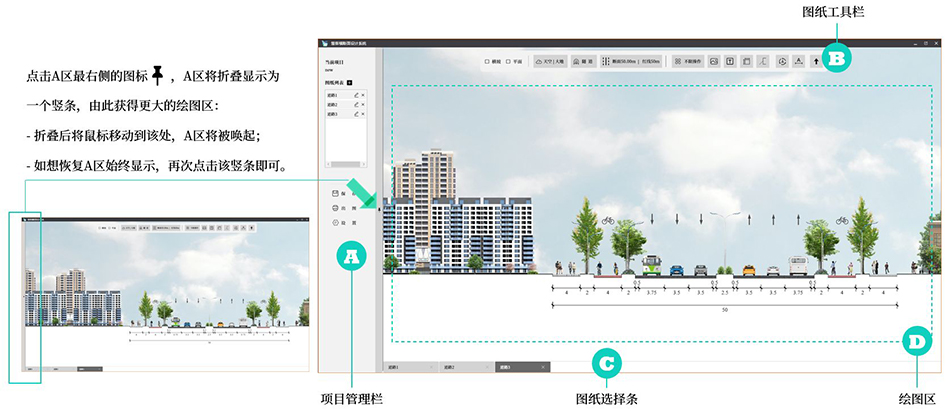
约定概念
- 策客横断面以项目为单位管理图纸,因此涉及两个基本概念:
- 项目:通过策客平台打开的每一个文件都是一个独立项目,其中可包含数张图纸。
你可在一个窗口中统一管理多张图纸(如增/删图纸、设置显示/关闭图纸、设置文字/尺寸标注/说明标注的样式等); - 图纸:构成项目的基本元素,每个项目至少有一张图纸。
- 活跃图纸:当前窗口显示的图纸,同一时间项目中的活跃图纸是唯一的,可直接编辑;
- 打开图纸:项目图集中所有图纸都可以自由打开/关闭——
打开的图纸可以直接在窗口中切换,并激活成为活跃图纸。
关闭的图纸则需先打开,才能切换或激活。
- 教程还涉及如下两个概念:
- 断面:策客横断面允许同一张图纸中出现多个断面,除了常见的道路断面外,你还可能需要绘制隧道断面、高架桥断面。
策客横断面开放所有断面的编辑功能。 - 断面元素:构成断面的基本元素,各类车道、隔离带、边坡等都是断面中独立的断面元素。
以上四个概念层层递进,其关系如下图所示。
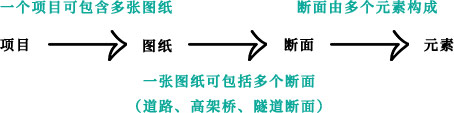
图纸管理
- 策客横断面允许为一个项目绘制多张图纸,方便样式设定与出图。
- 新建图纸:点击【项目管理栏】中
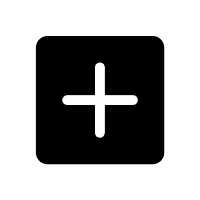 按钮,将弹出以下窗口,你可选择最接近目标断面的模板初始化图纸;
按钮,将弹出以下窗口,你可选择最接近目标断面的模板初始化图纸; - 图纸更名、复制/删除图纸:【图纸工具栏】中,点击任意图纸的下拉三角图标,可以选择为图纸更名、生成其副本或将其删除——
- 图纸排序:点击【图纸工具栏】中
 按钮,可为已有图纸排序。
按钮,可为已有图纸排序。 - 图纸切换与隐藏:【图纸选择条】的作用类似于浏览器的选项卡,可切换显示图纸。
点击其关闭按钮并非删除图纸,而是将其隐藏,简化图纸显示,可双击【图纸工具栏】中的图纸随时将其恢复显示。
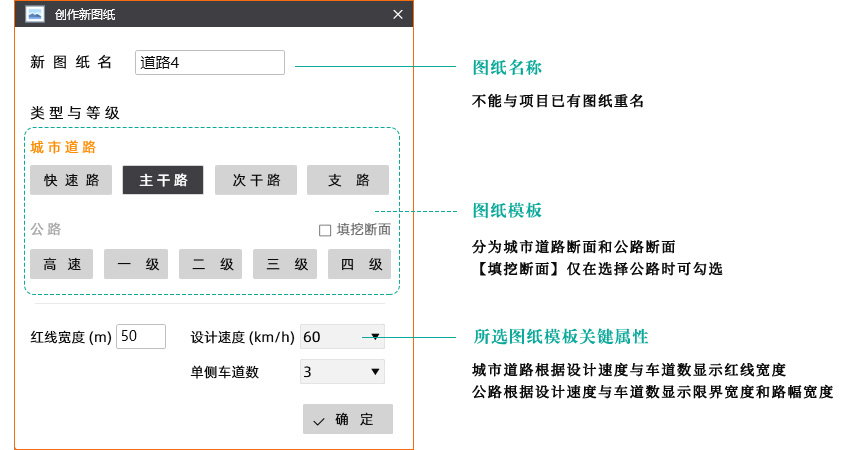
在同一项目中,可重复上述过程,新建数张图纸。新绘制的图纸,将同时出现在【图纸工具栏】和【图纸选择条】两处
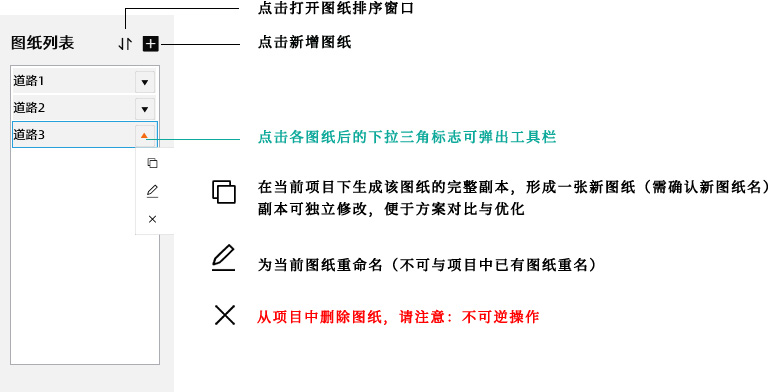
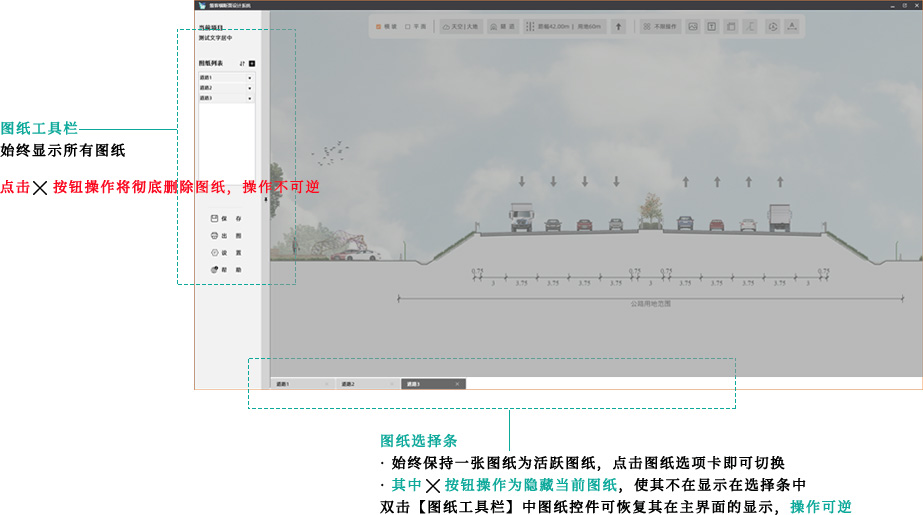
至此,你已为进一步了解横断面操作做好准备,可前往其他教程继续学习~
起步教程让你快速利用模板标准断面,马上获得断面图纸;
进阶教程助你在图纸中加入更丰富的元素和高架桥、隧道断面;
专家教程教你了解图文及其他定制化操作;
大师教程进一步帮你提升操作提速效率,快人一步~
初次接触策客横断面,也可以在软件辅助下,快速绘制符合要求的美观断面设计图纸。
通过以下学习,你将掌握道路断面元素|景观带基础编辑 - 道路红线调整与适配 - 景观初步美化 - 出图的便捷流程。
在策客预设标准断面模板的帮助下,略作修改即可生成图纸。
元素基础操作
- 可通过元素工具栏或鼠标操作,快捷增、删、移动、编辑元素。
- 增加元素:鼠标悬浮或单击断面中的某个元素,都能看到元素两侧上方出现
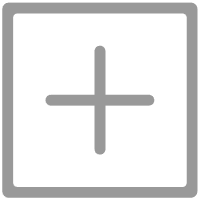 按钮。
按钮。
单击任意一侧按钮,则可在对应侧看到候选元素图表列表,选择图标则可增加对应的元素。 - 删除元素:删除元素有以下三种方式——
- 快捷键:鼠标单击选中元素后按Delete键删除;
- 按钮:鼠标单击选中元素后,点击右上角
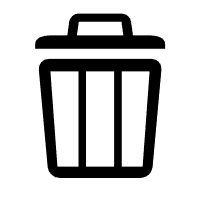 删除,当鼠标悬停在该按钮上时,元素背景将显示为红色。
删除,当鼠标悬停在该按钮上时,元素背景将显示为红色。 - 拖动:鼠标左键向下拖动元素,元素下方将出现红色区域,并提示“鼠标拖曳至此删除”,继续按住鼠标拖动到红色区域内,元素将自动删除。
- 移动元素:鼠标按住元素不放向左右拖动,元素放置目标位置将高亮显示为黄色,当到达适合位置时松开鼠标即可移动元素。
- 修改元素宽度:修改元素宽度有以下三种方式——
- 快捷键:选中元素后,按左右方向键可一次减少/增加元素宽度0.25m;
- 拖动:鼠标悬停或单击元素,元素两侧将出现橙色的界限,鼠标左右拖动界限即可改变元素宽度(过程中将显示宽度允许界限与当前宽度值)。
- 输入数值:鼠标单击选中元素后,在元素的编辑工具栏中修改“宽度”数值;
- 修改元素高度:与修改元素宽度类似,修改元素高度同样有三种方式——
- 快捷键:选中元素后,按上下方向键可一次提升/降低元素高度0.25m;
- 拖动:鼠标悬停或单击元素,元素下缘将出现橙色的界限,鼠标上下拖动界限即可改变元素高度(过程中将显示宽度允许界限与当前高度值)。
- 输入数值:鼠标单击选中元素后,在元素的编辑工具栏中修改“高度”数值;
- 元素样式编辑:主要在元素工具栏中实现,不同类型的元素,元素工具栏可设置内容不同,以分隔带为例——
- 方向编辑:有行进方向差别的元素,会在元素工具栏顶端提供方向设置工具组——
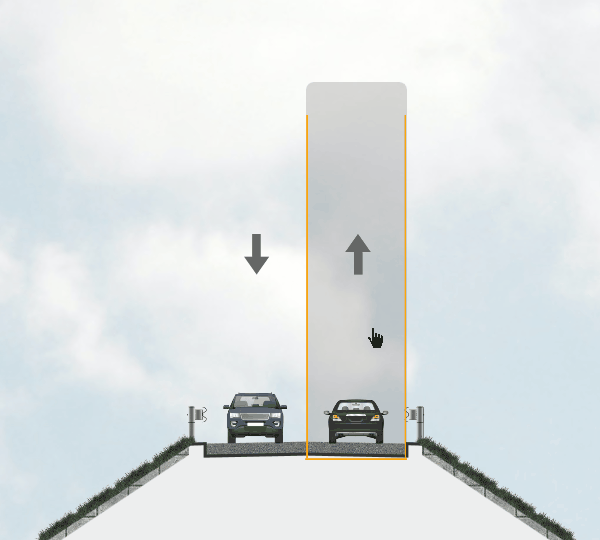
下图展示其中第2、3种方式。
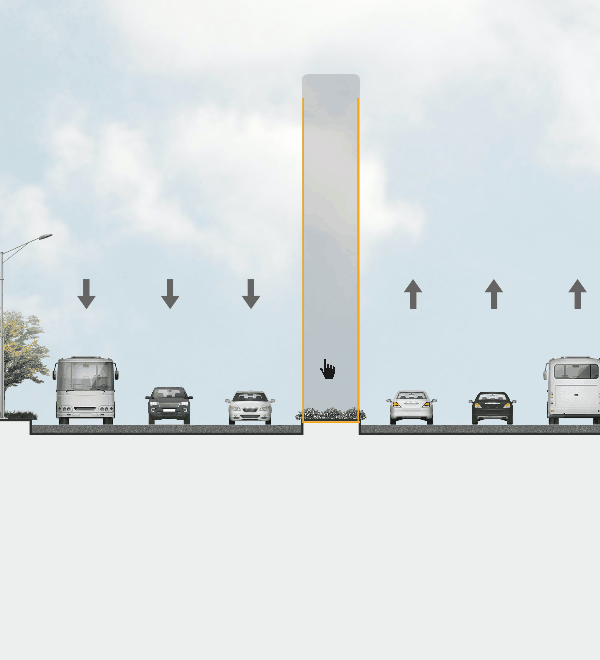
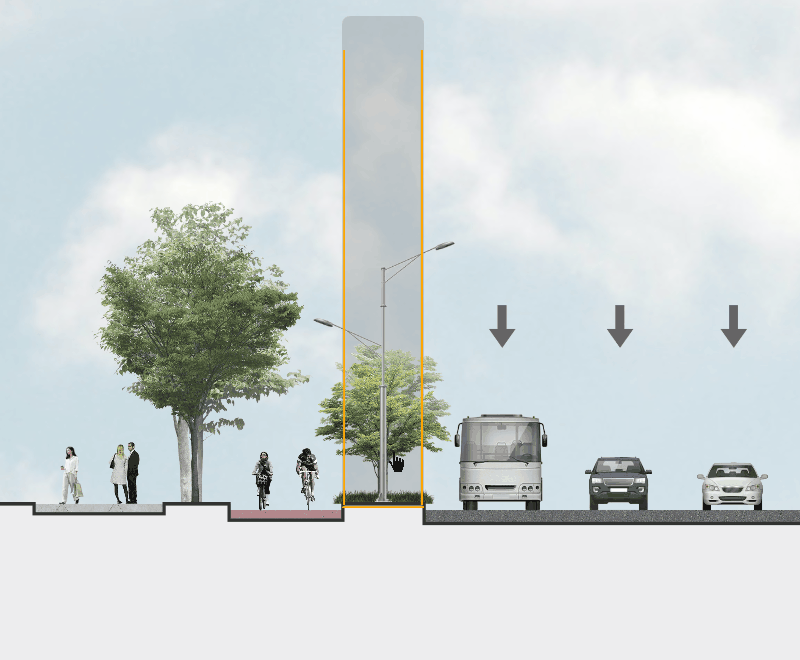
下图展示其中第2、3种方式。
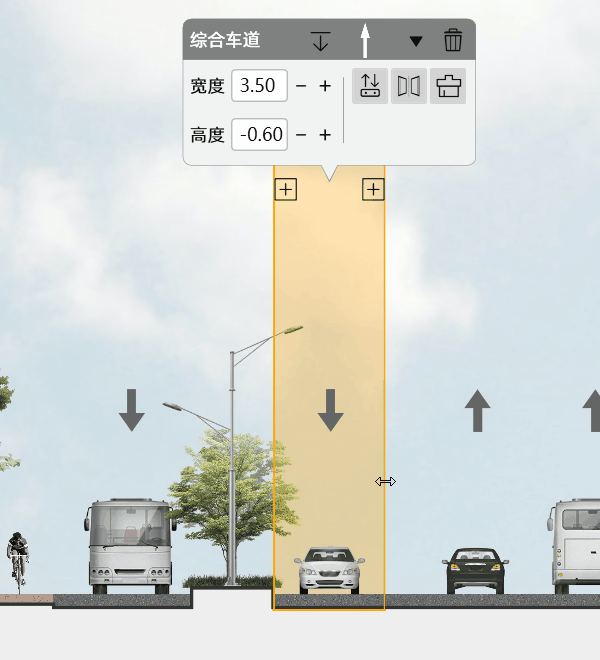
城市道路断面,想快速调整所有元素宽度适应红线?策客有快捷操作,点击起步教程-红线操作查看——
下图展示其中第2、3种方式。
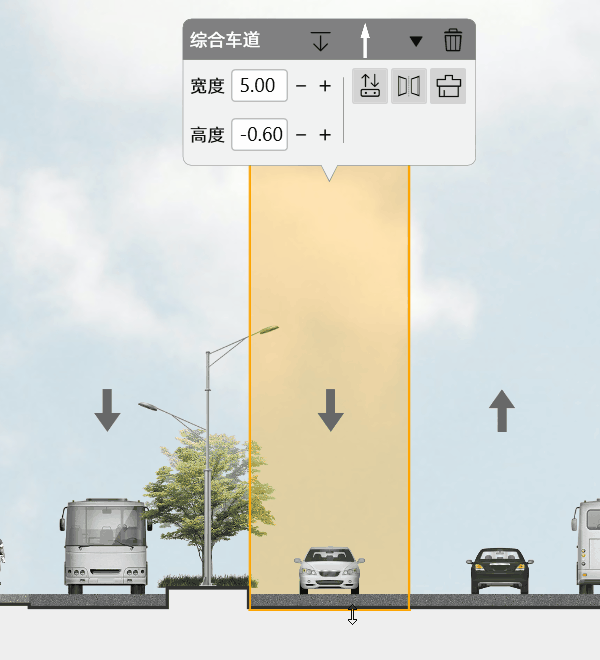
想要批量修改或对齐元素高度?策客有快捷操作,点击大师教程-元素高度对齐查看——
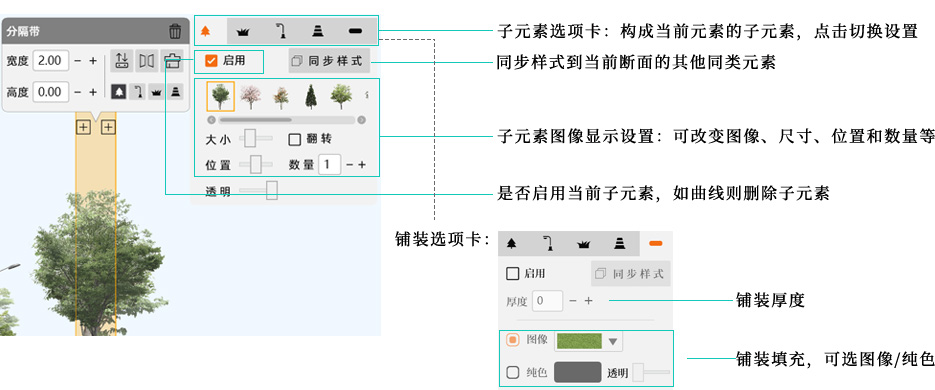
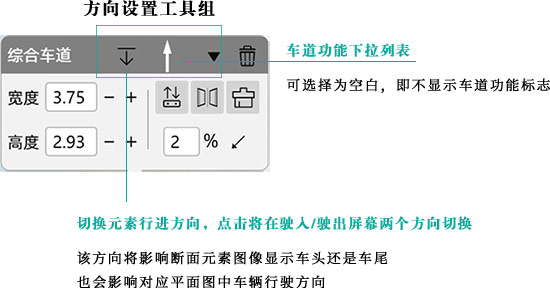
另外还有高架桥/匝道元素、坡度元素、排水沟元素等,其具有一般元素所不具备的特殊属性,元素工具栏也略有差异。
你可前往特殊断面元素进一步学习。
路侧景观带
- 只有道路断面有路侧景观带元素,路侧景观带的设置与一般元素的设置基本类似——
- 鼠标悬停在路侧景观带上,将显示设置工具栏,点击右上角
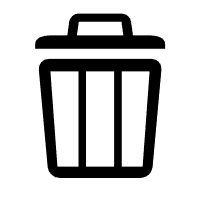 可删除路侧景观带;
可删除路侧景观带; - 鼠标悬停在路侧景观带上,可在景观带一侧和下缘看到橙色的界限,左右拖动侧界限可改变景观带退界,上下拖动下缘界限可改变景观带高度;
当然你也可以直接修改景观带的高度和退界数值来实现同样效果; - 景观带的图片及其属性可通过工具栏设置。
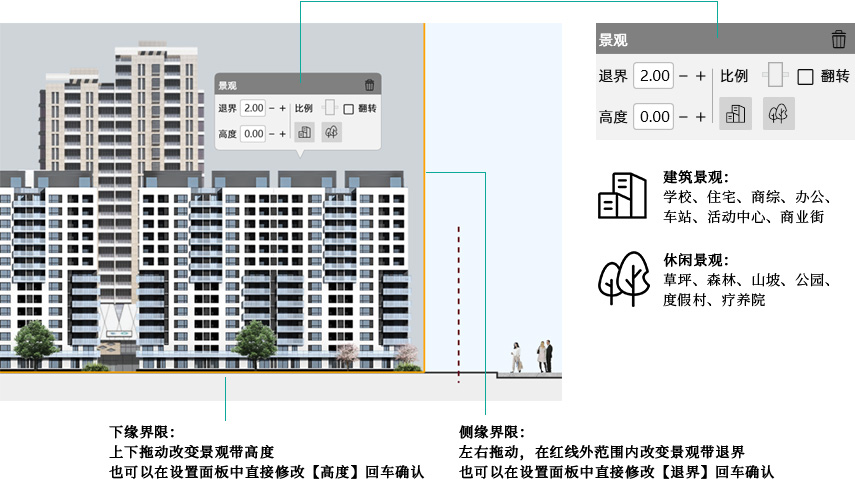
红线操作
- 策客横断面允许随时修改红线宽度,并可自由选择是否按照设定的红线宽度自动分配元素宽度、是否绘制红线/中线等。所有设置均在【图纸工具栏】的【红线】中完成,该子工具栏分为宽度设置区和红线绘制区。
请注意:红线工具栏提供的功能,会因图纸的道路断面为城市道路或公路有所区别。
- 修改/适应红线宽度(以红线宽度为标准自适应所有元素宽度):在宽度设置区完成,宽度设置区可能呈现以下两种状态——
- 将红线宽度按断面宽度匹配(以断面宽度为标准匹配红线宽度):如果希望按照断面实际宽度调整红线宽度,使两者相等,点击
 即可。
即可。 - 绘制红线/中线:在红线绘制区完成,可隐藏/显示红线与中线,并设置其颜色。
中线可以设置偏移,不一定在红线宽度中点位置。
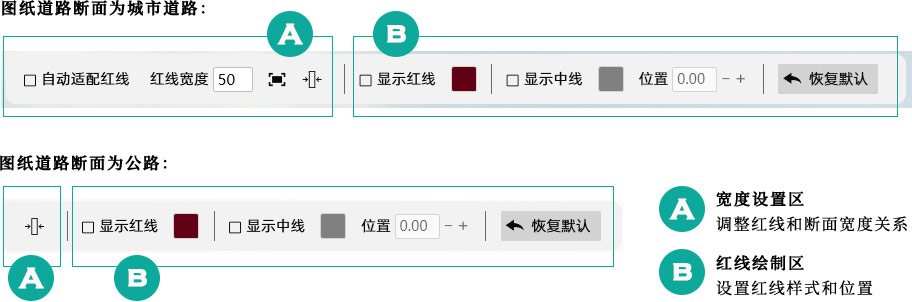
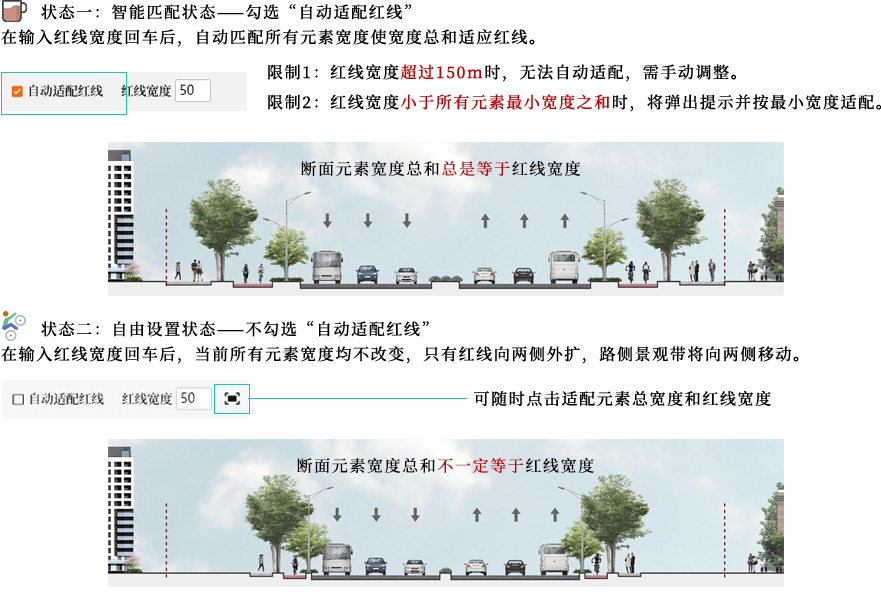
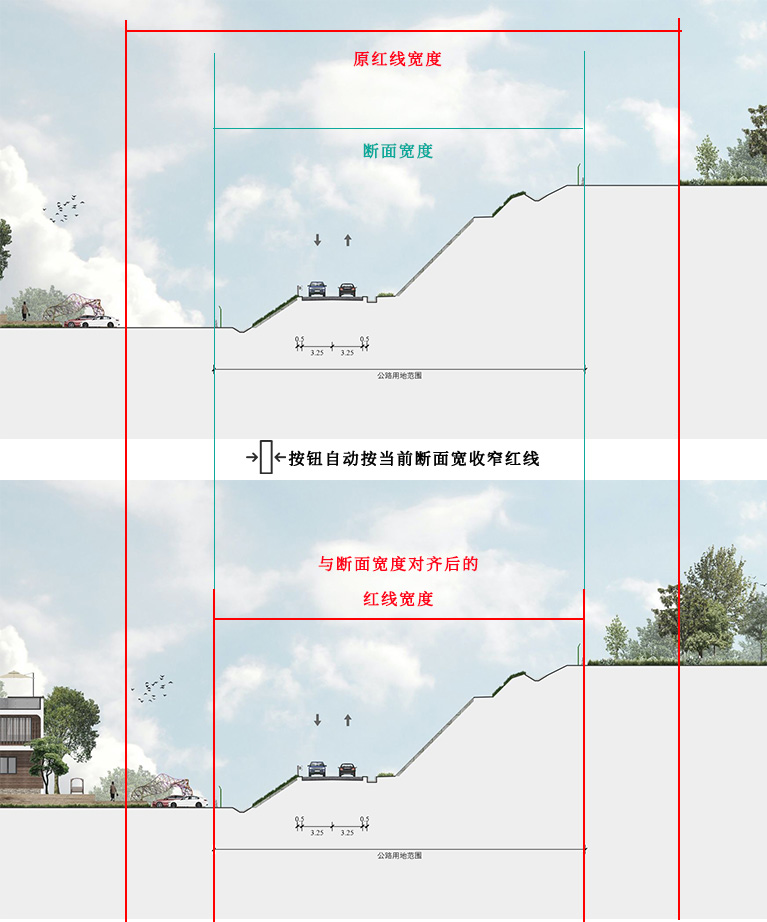

天空与大地
- 天空与大地所有设置均在【图纸工具栏】的【天空与大地】中完成。
两者均可设置图像填充或纯色填充,你可按照图纸风格自行选择。

出图
- 策客支持自动化出图,在完成图纸绘制后,可点击【项目管理栏】中的
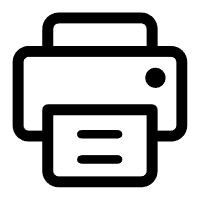 打印图纸。
打印图纸。打印设置窗口功能解释如下:
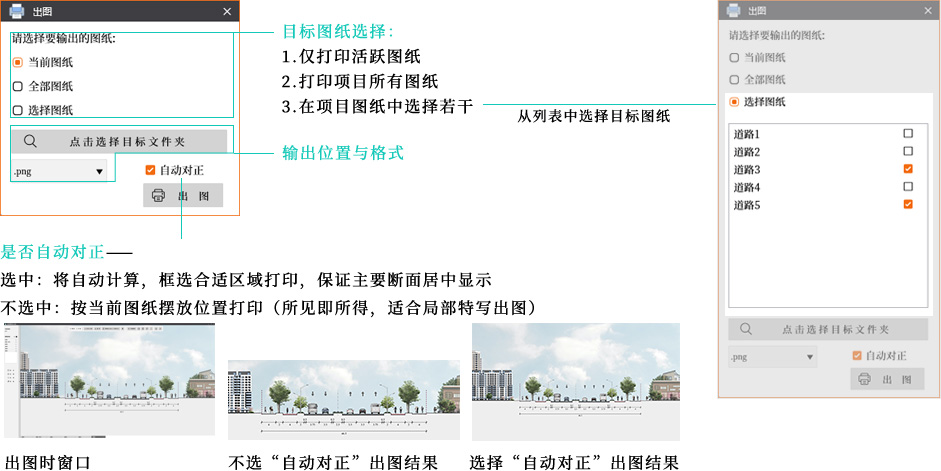
至此,你已经可以借助策客横断面快速生成满足一般工程项目要求的横断面图纸了。
如果你需要继续进阶,了解其他断面类型及其元素的操作或图文/标注操作,可前往进阶教程(更丰富元素和断面)、专家教程(图文及其他定制化操作)或大师教程(快捷操作与提速)继续学习哦~
欢迎进阶~在熟练了基本操作后,可进一步用策客横断面绘制特殊的断面元素和除道路以外的其他断面,并进行编辑。
通过以下学习,你将掌握特殊断面元素和高架桥/隧道断面的编辑方法。
此外,你还将了解如何快速生成横坡与平面图效果,一步到位增强你的方案演示效果。
特殊断面元素
- 策客横断面提供一些特殊断面元素,这些元素除具备一般元素的常见属性外,还附加特有属性,因此会涉及特殊快捷操作。
- 排水沟:排水沟可设置衬砌和形状。相关设置均在排水沟元素的工具栏中完成。
- 边坡:在道路断面中可能出现边坡元素,其具有特殊的坡度属性操作。
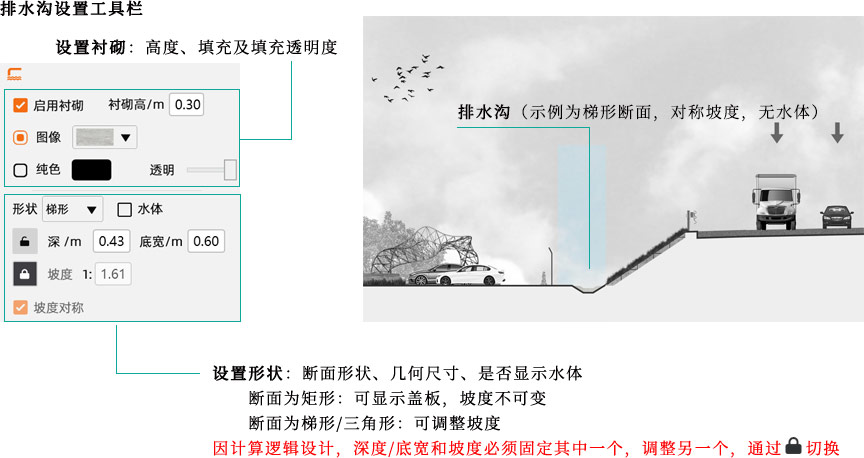
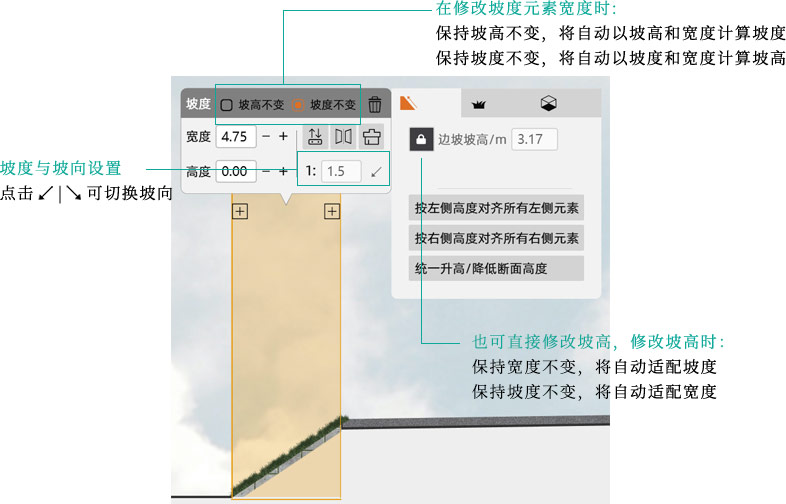
考虑到边坡元素和其左右元素的高度配合非常重要,策客设计了相关的快捷操作,点击大师教程-元素高度对齐查看——
高架桥断面
- 高架桥本身可以作为道路断面的元素,同时也是一个断面单元,内部包括了一系列元素。
- 高架桥整体操作(新增、移动与删除):由于高架桥本身就是道路断面的组成元素,其新增、移动、删除和编辑操作与一般元素无异。
- 高架桥结构样式编辑:高架盖梁、梁、柱结构的样式、尺寸和填充均可在高架元素的工具栏中修改——
- 高架桥内部元素编辑:高架桥内部子元素可以自由编辑,在编辑时,高架桥结构将自动调整到适合尺寸。
元素基础操作部分所介绍的所有操作均适用于高架桥。可像下图所示新增、移动、删除它。
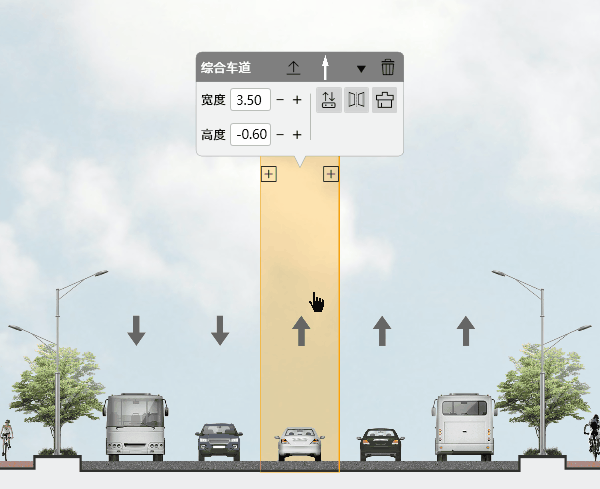
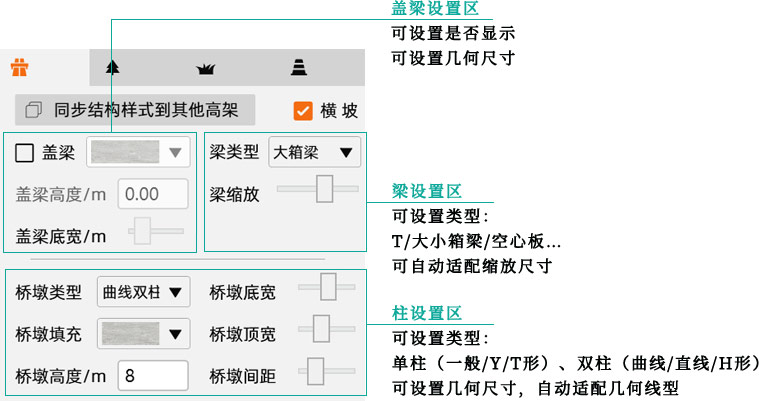
单击高架桥元素工具栏中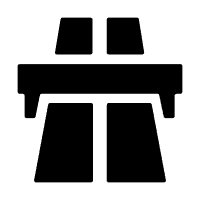 按钮,即可激活高架桥内部元素编辑,此时高架桥所在的道路断面将不能编辑,变为半透明。
按钮,即可激活高架桥内部元素编辑,此时高架桥所在的道路断面将不能编辑,变为半透明。
编辑结束后单击返回道路按钮,可退出高架桥内部元素编辑状态。
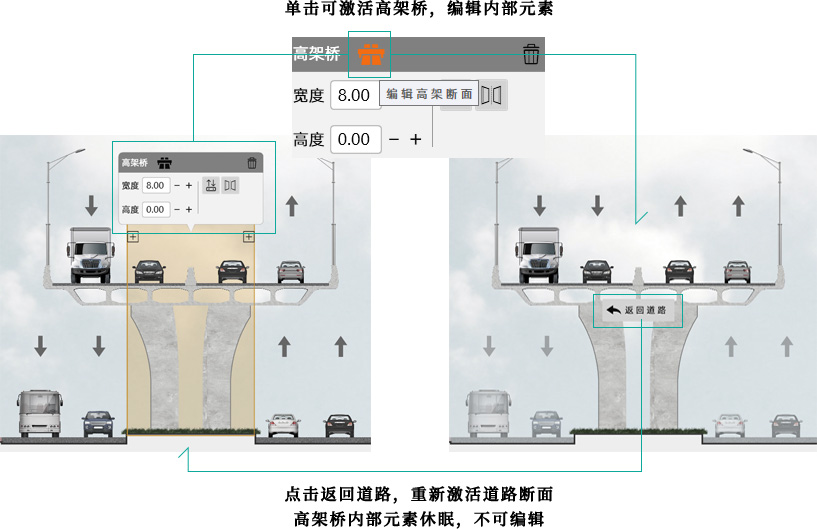
高架桥内部元素同样是一般的断面元素,其新增、移动、删除和编辑操作和道路断面元素无异。
元素基础操作部分所介绍的所有操作均适用于高架桥内部元素。
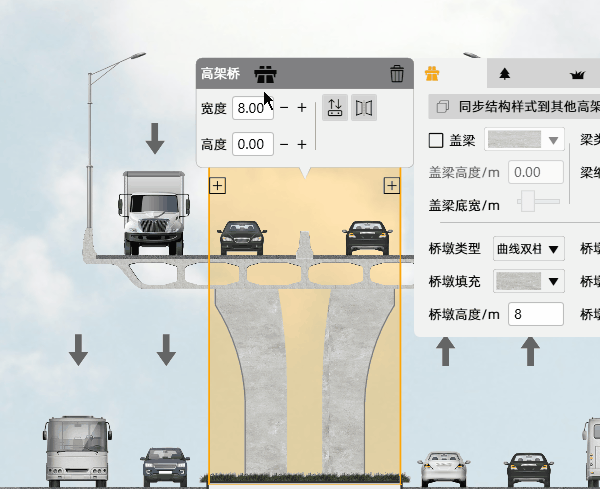
隧道断面
- 策客横断面允许添加隧道断面,并开放其内部元素自由编辑。
- 新增隧道断面:在【图纸工具栏】中找到【
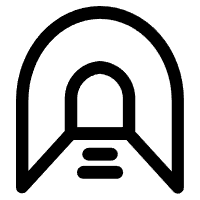 隧道】选项,单击后即可打开隧道新建工具组,并进入新建隧道状态,其他元素不能操作。
隧道】选项,单击后即可打开隧道新建工具组,并进入新建隧道状态,其他元素不能操作。 - 隧道结构编辑:鼠标左键单击新建的隧道断面,可见隧道编辑工具栏,在此可修改隧道的形状、结构尺寸和填充——
- 编辑隧道内部元素:点击隧道编辑工具栏中的激活按钮,则可编辑隧道内部元素。
此时除当前隧道断面外,道路断面和其他隧道断面均不可编辑(下图中,鼠标悬停在这些断面上将显示灰色遮罩)。 - 退出隧道内部元素编辑:有两种方式可退出隧道内部元素编辑——通过隧道内部元素工具栏或激活其他断面。
- 通过隧道内部元素工具栏退出:选中隧道断面中的任意子元素,点击其工具栏中的
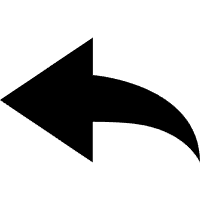 按钮,即可退出。
按钮,即可退出。
此时,道路断面将被激活。 - 激活其他断面从而退出(下图隧道A本为激活状态,通过激活隧道B断面退出了隧道A的编辑):
- 删除隧道:有以下三种方式删除隧道断面——
- 在隧道断面未被激活的情况下,选中隧道后按Delete键删除;
- 在隧道断面未被激活的情况下,选中隧道后,在弹出的隧道工具栏中点击“删除”按钮删除隧道;
- 在隧道断面激活的情况下,将隧道断面中的子元素全部删除,隧道断面将自动删除。
- 特殊隧道:敞开段|多孔|多层隧道——
- 敞开段隧道:选择隧道形状为敞开段,将生成敞开段隧道模板,其背景填充会按照当前天空填充自动适配,放在合适的位置即可;
可利用隧道生成位置跟踪调整—— - 多孔隧道:选择隧道形状为矩形的情况下,可勾选【双向】,将自动生成单向车道数为预定值的双向隧道;
也可以通过在隧道中增加分隔元素(注意:仍然要求隧道断面为矩形时)生成多孔隧道。 - 多层隧道:选择隧道形状为圆形的情况下,可勾选【双层】,将自动生成单向车道数为预定值的双层隧道;
上层隧道的断面元素默认与下层相同,可在隧道未激活状态下选择隧道,在工具栏中选择【编辑上层隧道】编辑其内部元素。
此外,提供特殊隧道,如多孔隧道、双层隧道的绘制功能。
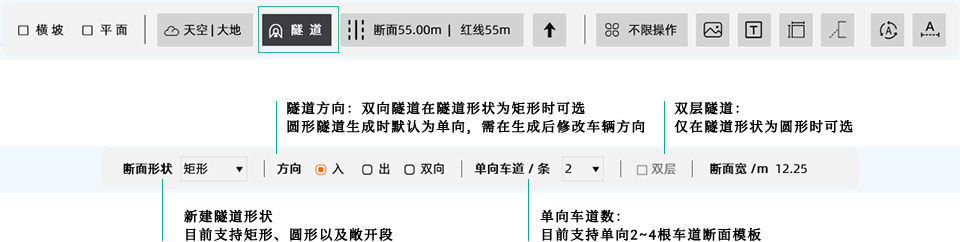
在其中设置目标属性后,鼠标左键单击图纸任意位置即可新建隧道;如果想取消新建,则鼠标右键单击图纸任意位置即可。
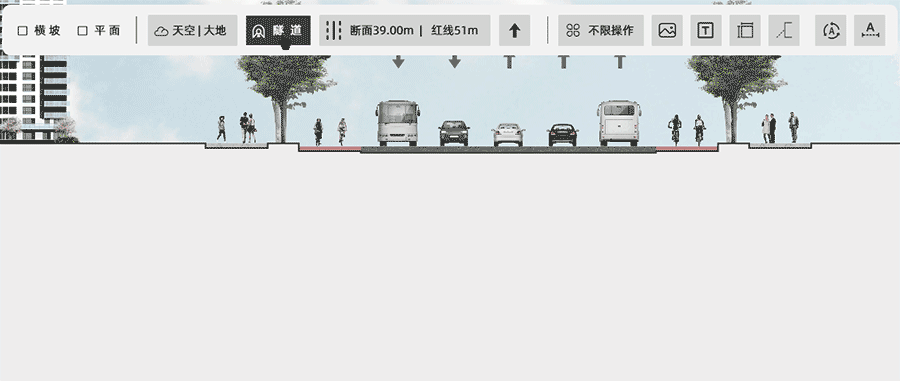
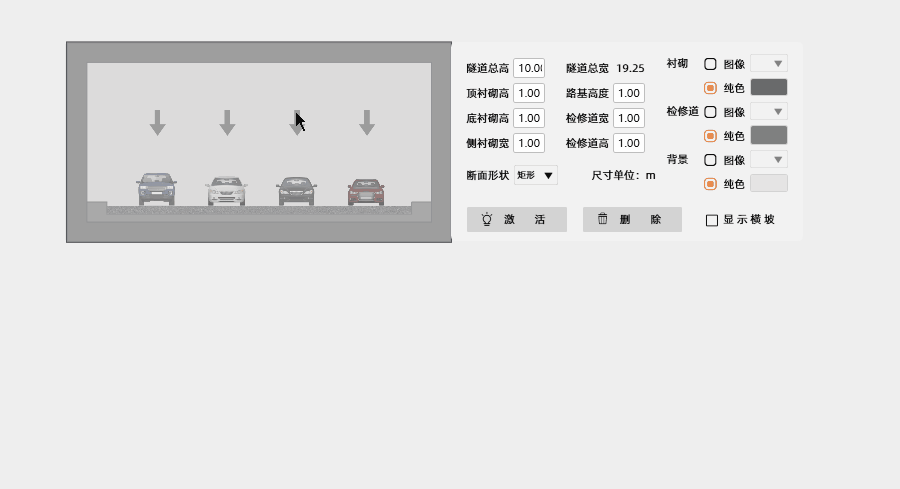
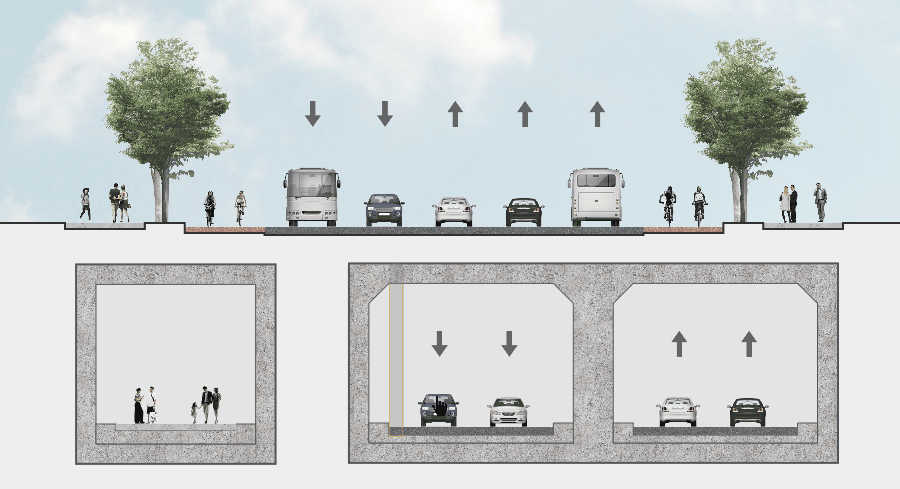
隧道内部元素同样是一般的断面元素,其新增、移动、删除和编辑操作和道路断面元素无异。
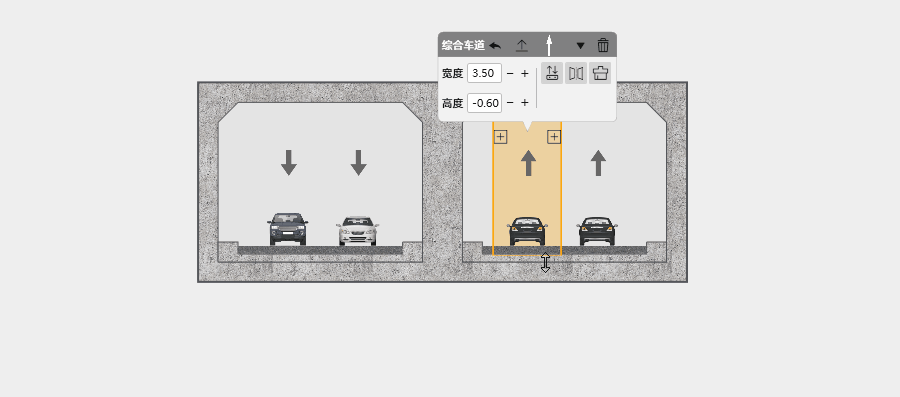
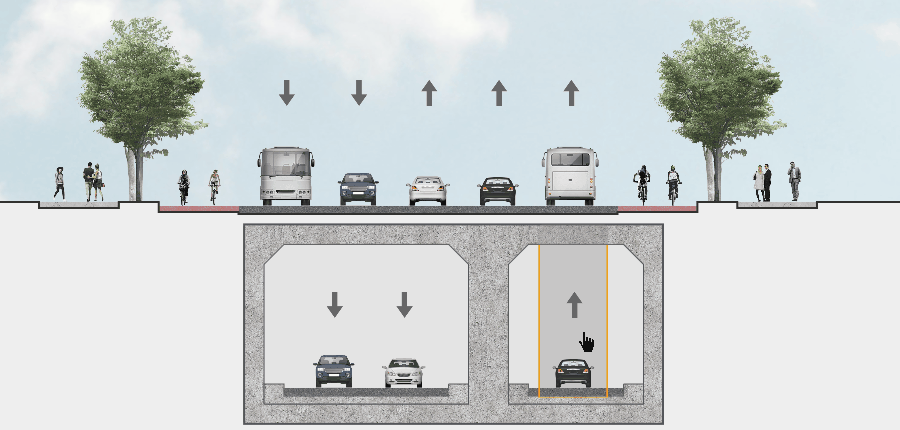
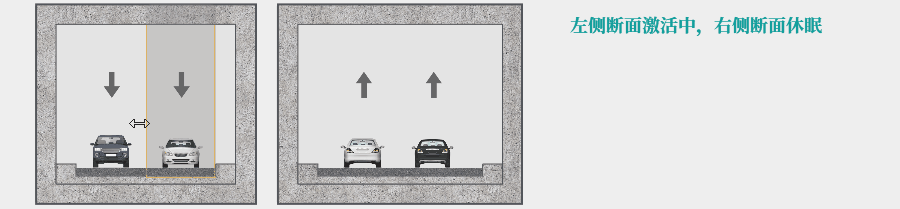
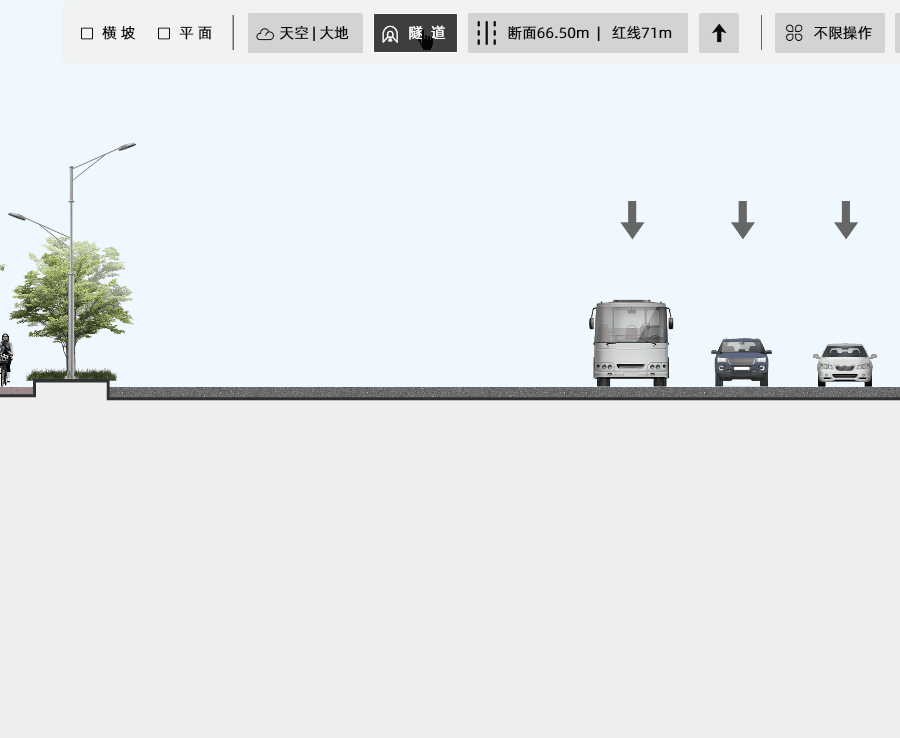
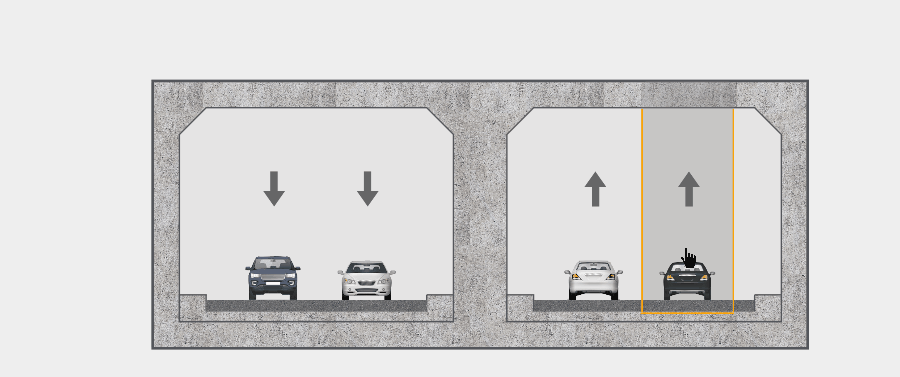
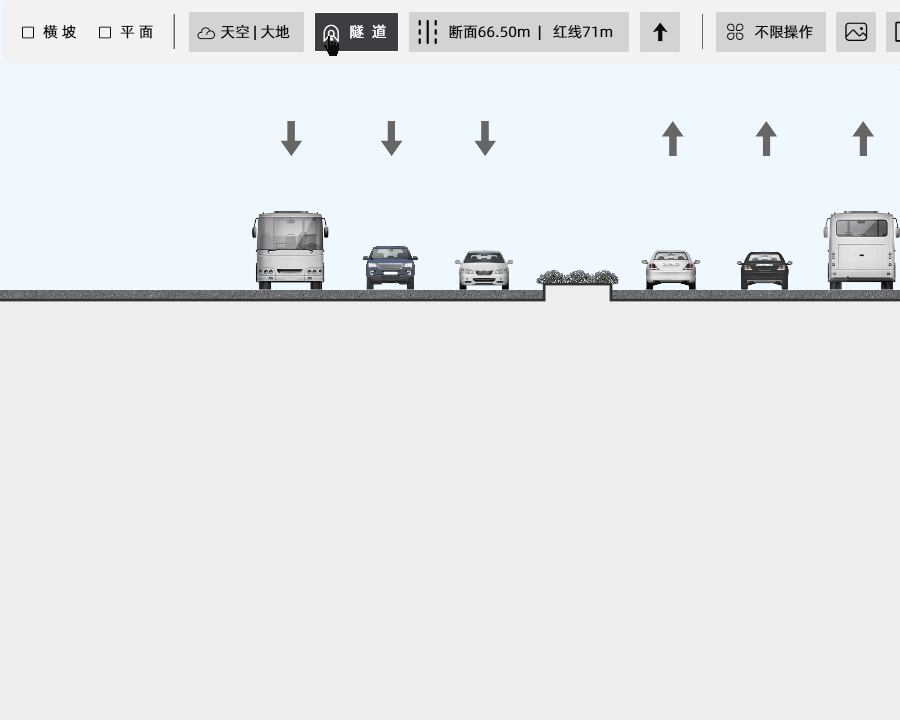
平面图
- 策客横断面提供按照横断面图生成对应平面图功能。
- 开启/关闭平面图:可勾选【图片工具栏】中的【平面】显示当前图纸的道路断面所对应的平面图。
请注意:只有当前图纸不含隧道断面时才能生成道路平面图,请在使用本功能前删除所有隧道断面。 - 设置平面图绘制范围:可在【项目管理栏】的【设置】窗口中设置平面图绘制的起终高度:
- 设置平面图元素:平面图元素均可编辑,鼠标点击任意平面图元素则可显示其对应的工具组合。
请注意:平面图对铺装或植物等图像的修改并不会改变横断面的显示,且平面元素的类型、宽度必须与断面保持一致,无法改变。- 以下为常见元素的平面图设置工具栏介绍:
- 行人/非机动车道:
- 机动车道(未写明工具作用与行人/非机动车道相同):
- 隔离带:
- 高架桥:
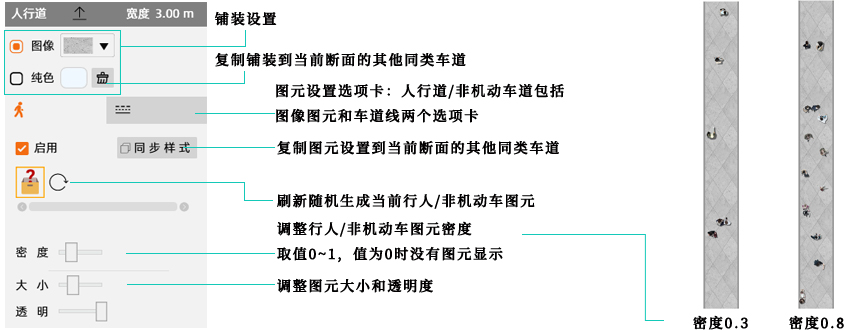
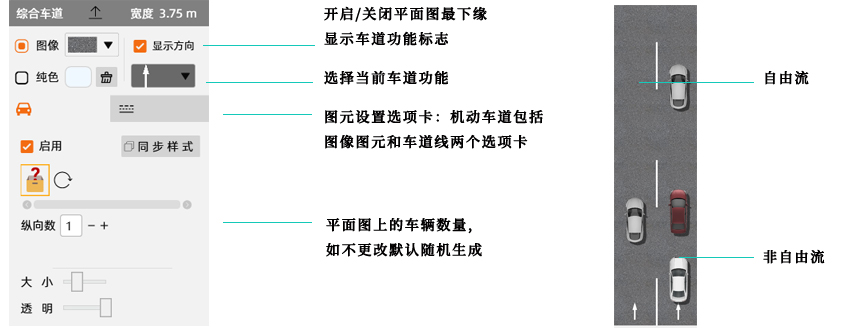
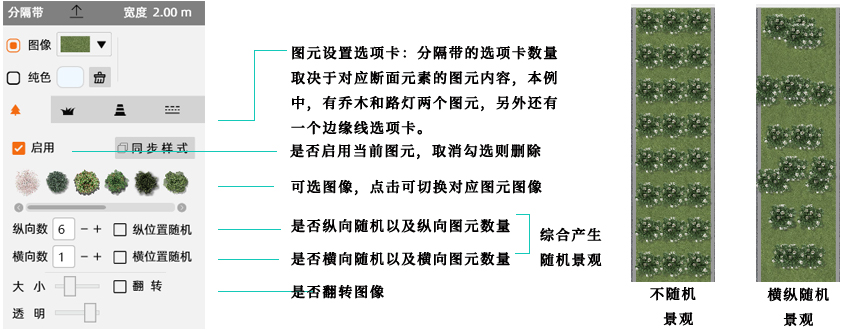
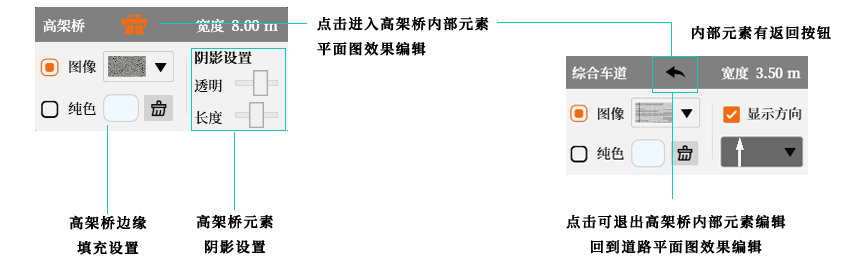
和高架桥断面类似,其内部的元素也可以进行编辑:
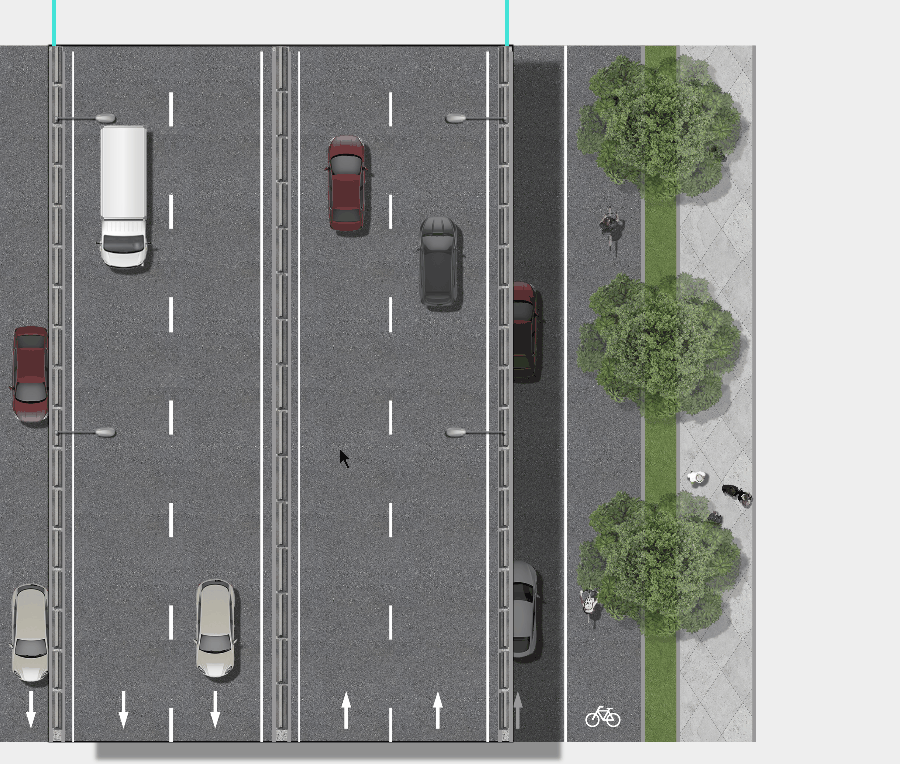
- 设置平面图元素边缘线:策客横断面会自动根据车道功能初步生成平面图的车道分隔线,也允许在平面图要素的设置工具栏中自行修改。
两个车道之间的分隔线一般涉及到两个车道的修改,可通过工具栏中的同步左/右侧按钮快速实现。
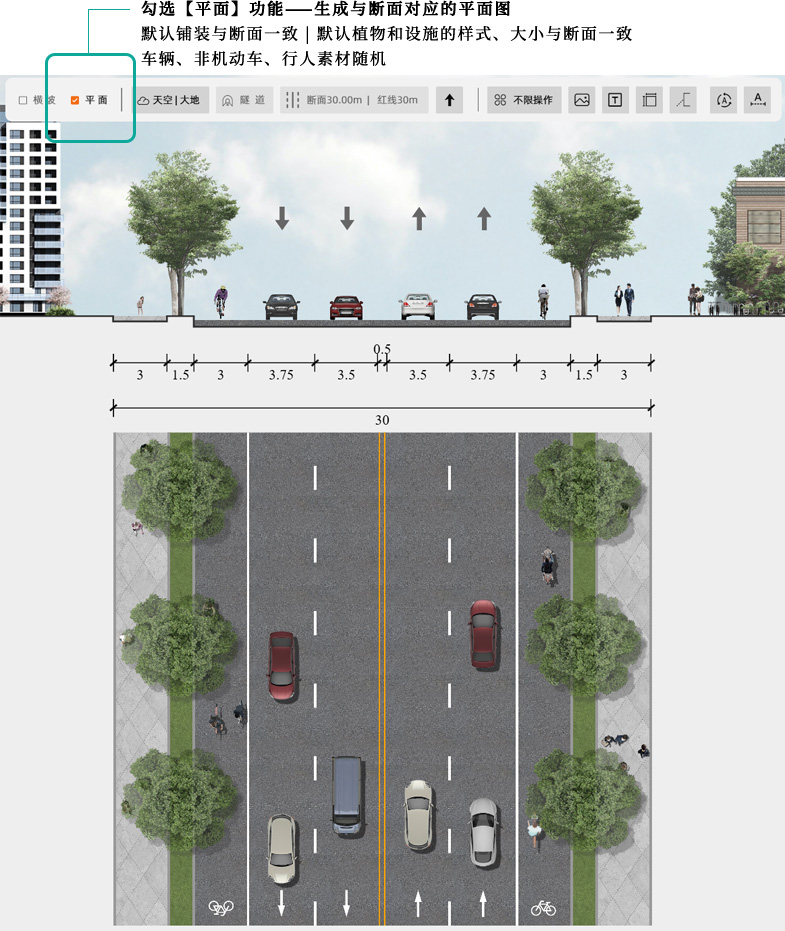
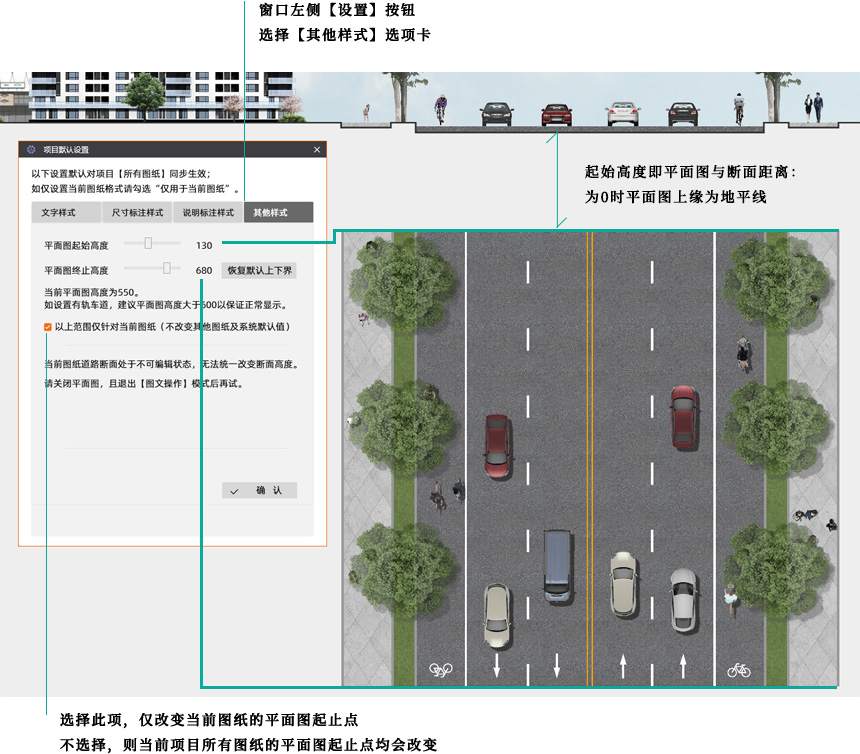
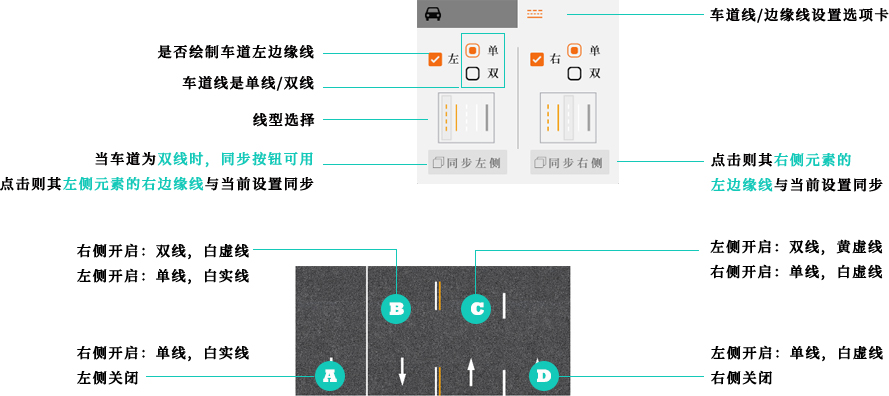
横坡
- 策客横断面可绘制有横坡的断面,勾选【图片工具栏】中的【横坡】选项,即可为图中存在的所有断面绘制横坡。
新建道路断面为公路时,横坡默认开启;新建道路为城市道路时,横坡默认关闭。
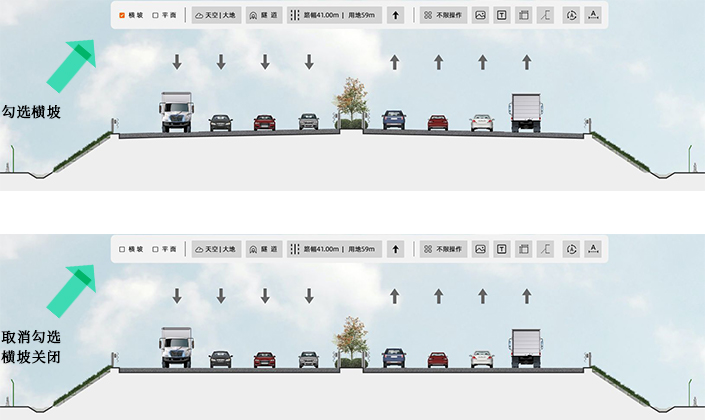
如果想单独关闭某个断面的横坡显示,可在道路、高架桥或隧道断面未激活时,在断面工具栏中编辑横坡选项,取消勾选即可不绘制该断面的横坡。
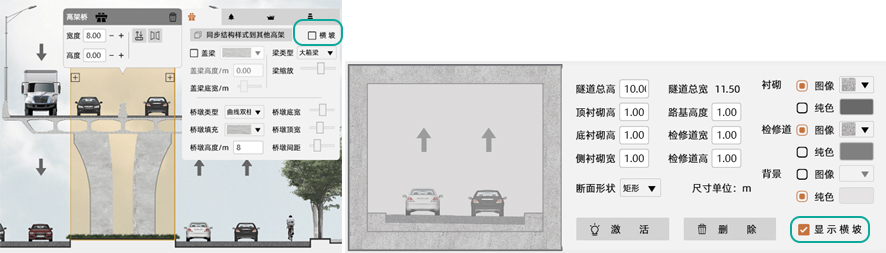
至此,你已掌握了所有断面及断面元素的操作方法,并且能配套生成平面图和横坡效果了。
如果你想成为策客横断面专家,进一步提高断面绘制效率,可前往专家教程(图文及其他定制化操作)和大师教程(快捷操作与提速)继续学习哦~
欢迎来到专家教程!
在这里你将了解策客横断面提供的高级绘图功能:车道功能标记和图文/标注,帮助你更好地应用个性化素材、解释方案思路,打造更与众不同的图纸~
车道功能标记
- 车道功能标记是一组表示断面车道功能的符号,所有断面(包括道路、高架桥和隧道)均可显示功能标记。
- 在功能标记工具栏中进行的修改,均针对全局,图纸中的所有功能标记组都会修改。
- 如想分别修改功能表几组,则在功能标记修改状态中,选中要修改的功能标记组,调整其位置或将其删除。
- 完成修改后,可鼠标左键或右键单击图纸任意位置,或再次点击工具栏中
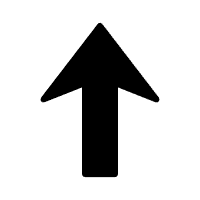 按钮,退出功能标记编辑状态。
按钮,退出功能标记编辑状态。
功能标记的所有操作在【图纸工具栏】的功能标记工具组中修改。
点击
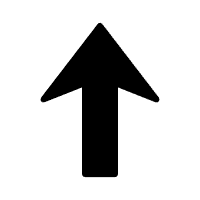 按钮,则可开启功能标记工具栏,同时图纸进入功能标记编辑状态,此时,除了图纸中的功能标记,其他元素不能操作。
按钮,则可开启功能标记工具栏,同时图纸进入功能标记编辑状态,此时,除了图纸中的功能标记,其他元素不能操作。
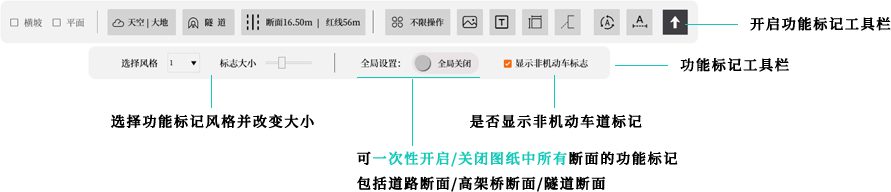
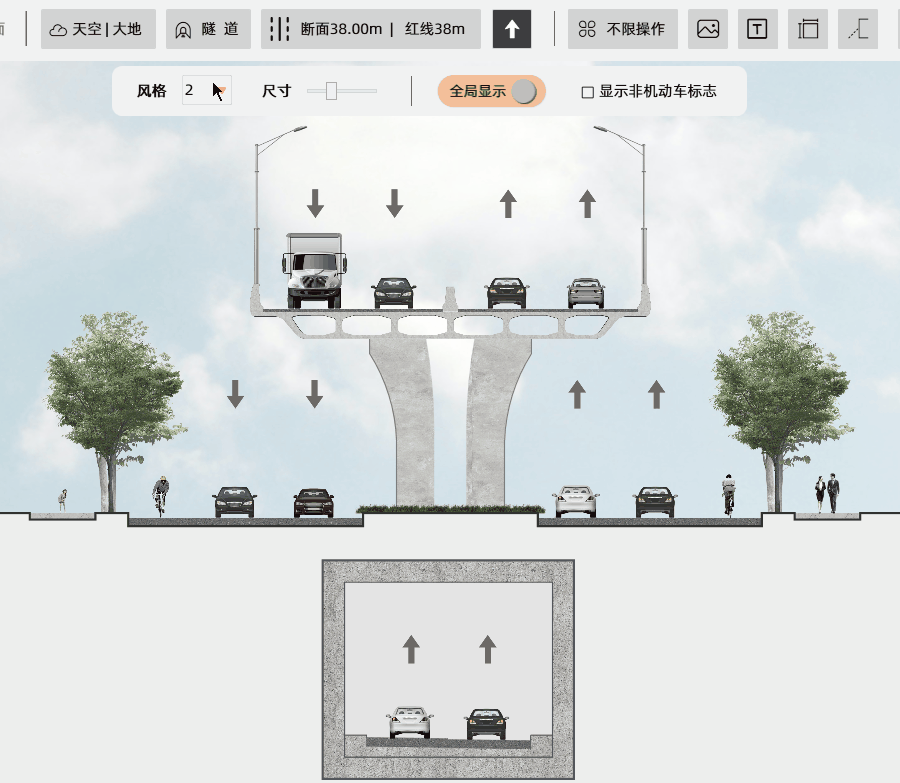
图文基础
- 图片:你可添加图片丰富你的图纸。
- 添加图片
- 编辑图片:选中图片后,图片周围将出现简易编辑工具栏,可集中对图片进行编辑。
点击【图纸工具栏】的新增图片按钮(符号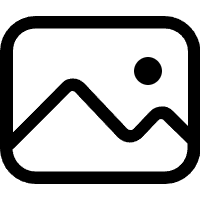 ),可进入新增图片状态,此时其他元素不能操作。
),可进入新增图片状态,此时其他元素不能操作。
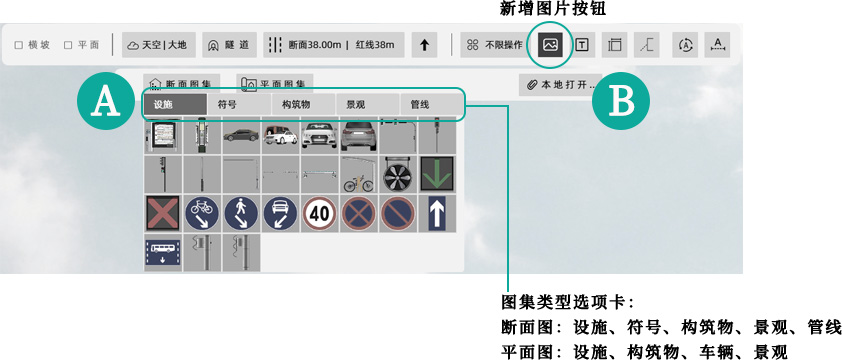
如上图所示,可添加A 策客提供的系统图集 或B 自定义图片,选中图片后,鼠标左键单击图纸任意位置则可添加图片。
你可连续多次点击,添加同一张图片,或者随时回到图片新建工具栏更换要添加的图片。
添加完毕后,鼠标右键单击图纸任意位置,或再次点击新增图片按钮(符号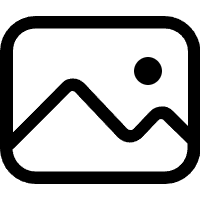 ),即可退出新增图片状态
),即可退出新增图片状态
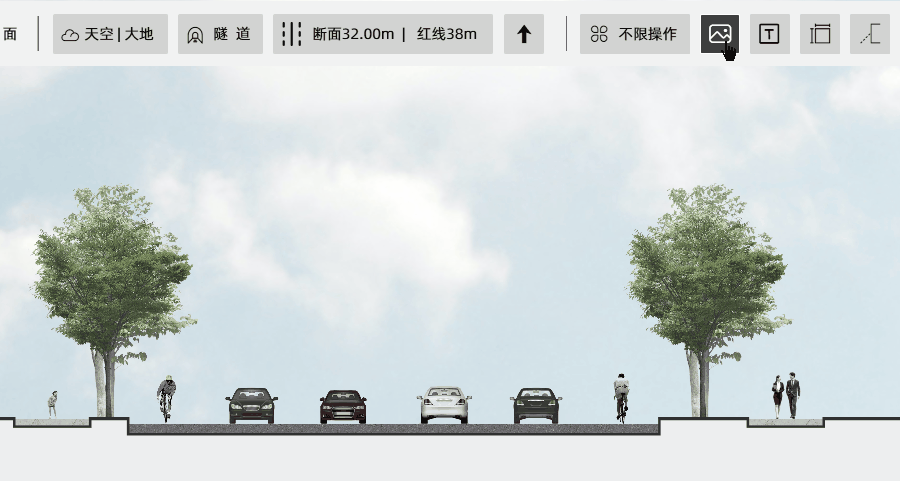
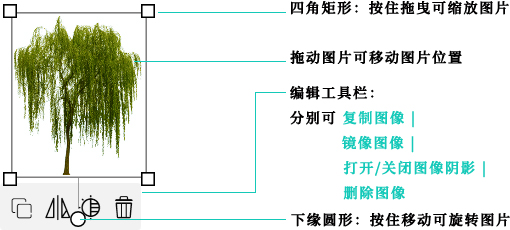
其中,点击“复制图像”后,可鼠标左键单击图纸任意位置添加图像,直到鼠标右键单击图纸任意位置退出。
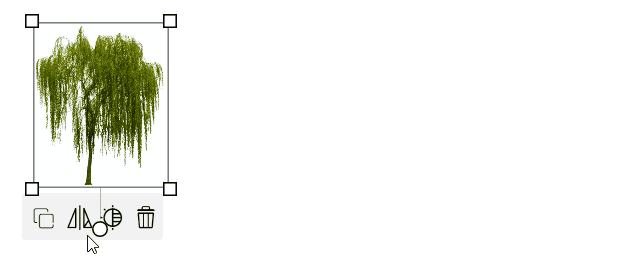
图片还有其他高级操作技巧,请前往图文操作技巧查看——如何利用图片绘制路侧停车、挡土墙和管线系统。
- 文字:你可在图纸任意位置添加文字解释图片设计细节。
- 添加文字
- 编辑文字:选中文字后,文字周围将出现简易编辑工具栏,可集中对文字进行编辑。
- 修改文字内容:双击文本框即可修改文字内容。如文字内容未修改,退出编辑时,文字内容将显示为“请输入文字”。
策客横断面的文字为多行输入模式,你可输入回车增加段落,但可能需要配合文本框尺寸调整才能正确显示。 - 自动生成断面文字:为提高输入效率,策客横断面提供断面文字自动生成功能。
在激活某一断面(道路/高架桥/隧道均可,激活方法可参考 高架桥断面和隧道断面部分)时,点击【图纸工具栏】中的自动生成断面文字按钮(符号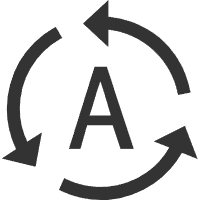 ),即可为当前激活断面生成元素名称文字组。
),即可为当前激活断面生成元素名称文字组。
点击【图纸工具栏】的新增文字按钮(符号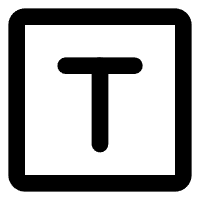 ),可进入新增文字状态,此时其他元素不能操作。
),可进入新增文字状态,此时其他元素不能操作。
左键单击图纸任意位置,则可增加一个文字元素。
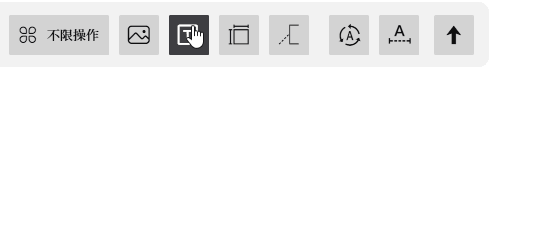
其中,点击“复制文字”后,可鼠标左键单击图纸任意位置添加文字。
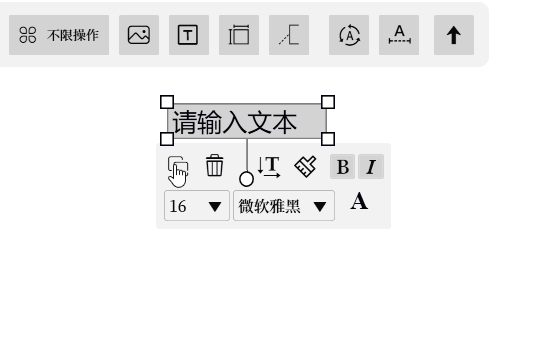
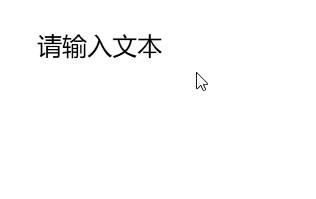
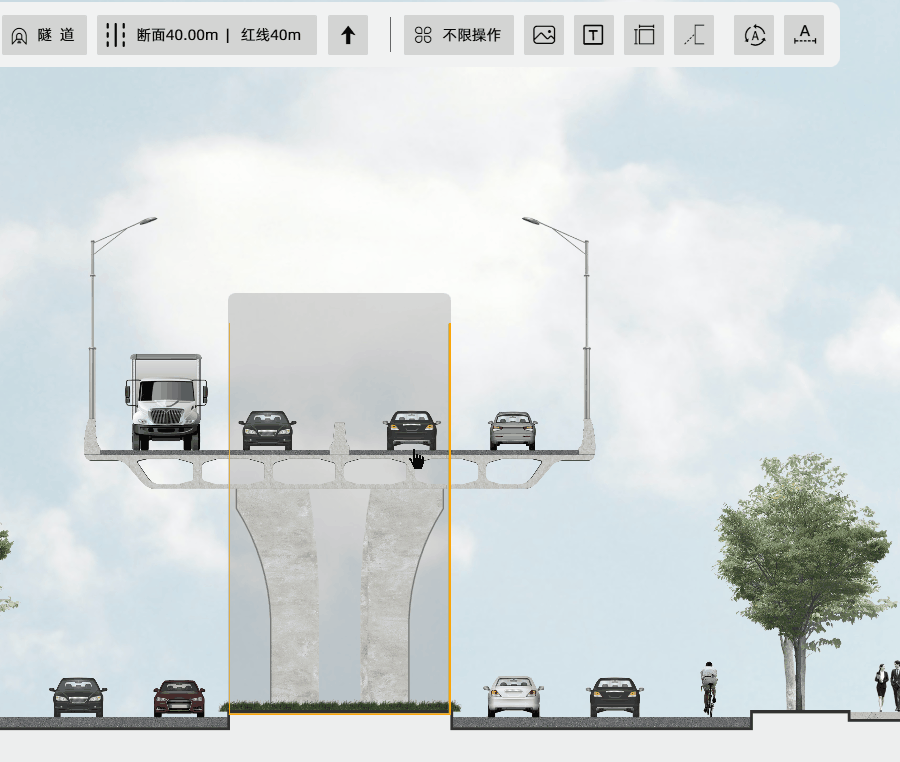
文字还有其他高级操作技巧,请前往图文操作技巧查看如何批量设置文字样式或使用格式刷。
标注基础
- 尺寸标注:可用尺寸标注说明各类元素尺寸和空间关系。
- 添加尺寸标注
- 编辑/删除尺寸标注:选中任意尺寸标注,在尺寸起始点位置将出现简易工具栏,可集中进行尺寸标注编辑——
- 修改尺寸标注单元:选中尺寸标注后,再次点击其中的每一段标注单元,即可对其进行编辑。
标注单元可多选,可以连续点击单元多选,或按住shift点击首尾单元则选中期间所有元素,在选择数量不同时,尺寸标注起始位置将出现不同的尺寸标注单元工具栏—— - 自动生成尺寸标注:为提高输入效率,策客横断面提供断面尺寸标注自动生成功能。
在激活某一断面(道路/高架桥/隧道均可,激活方法可参考 高架桥断面和隧道断面部分)时,点击【图纸工具栏】中的自动生成断面尺寸标注按钮(符号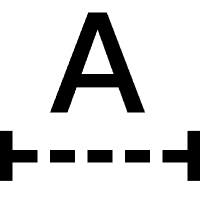 ),即可为当前激活断面生成全要素尺寸标注。
),即可为当前激活断面生成全要素尺寸标注。
对于每一个断面,自动尺寸标注可生成多组,位于不同高度。
点击【图纸工具栏】的新增尺寸标注按钮(符号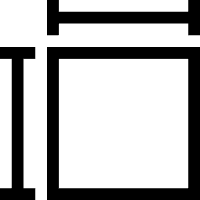 ),可进入新增尺寸标注状态,此时其他元素不能操作。
),可进入新增尺寸标注状态,此时其他元素不能操作。
尺寸标注绘制需要点击三次鼠标,分别为定起始点,定尺寸(及尺寸角度)和定距离:
1. 定起始点:鼠标点击尺寸开始位置;2. 定尺寸(及尺寸角度):鼠标点击尺寸终止位置;3. 定距离:确定尺寸高度。
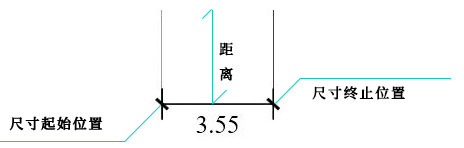
可按上述步骤,连续绘制尺寸标注,直到完成绘制后鼠标右键单击任意位置结束如下:
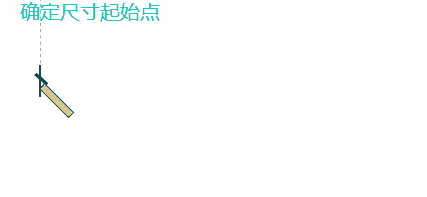

请注意上图中尺寸标注移动的方法。
尺寸标注的样式设置窗口如下:
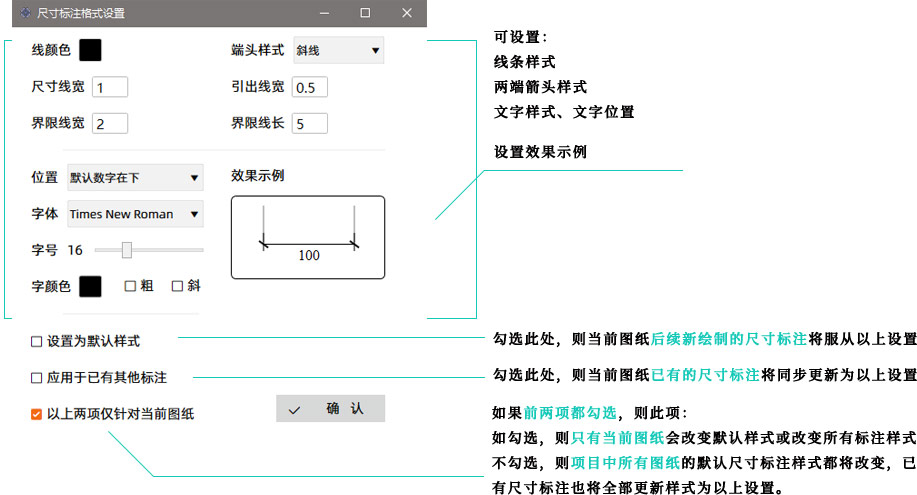
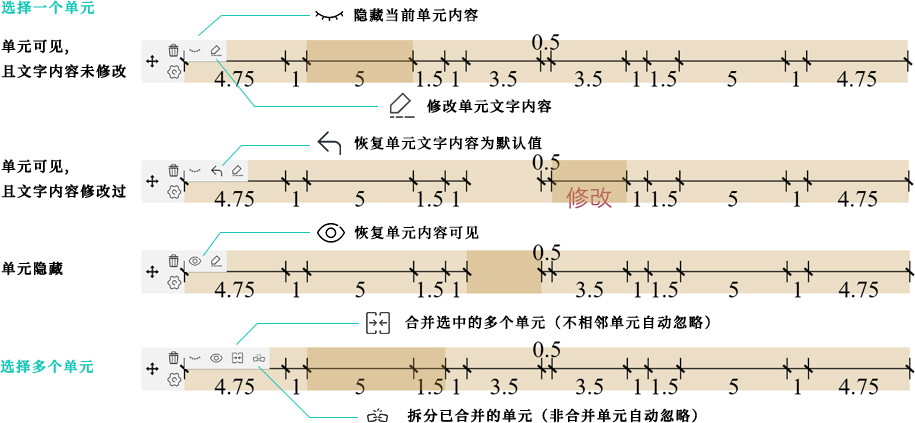
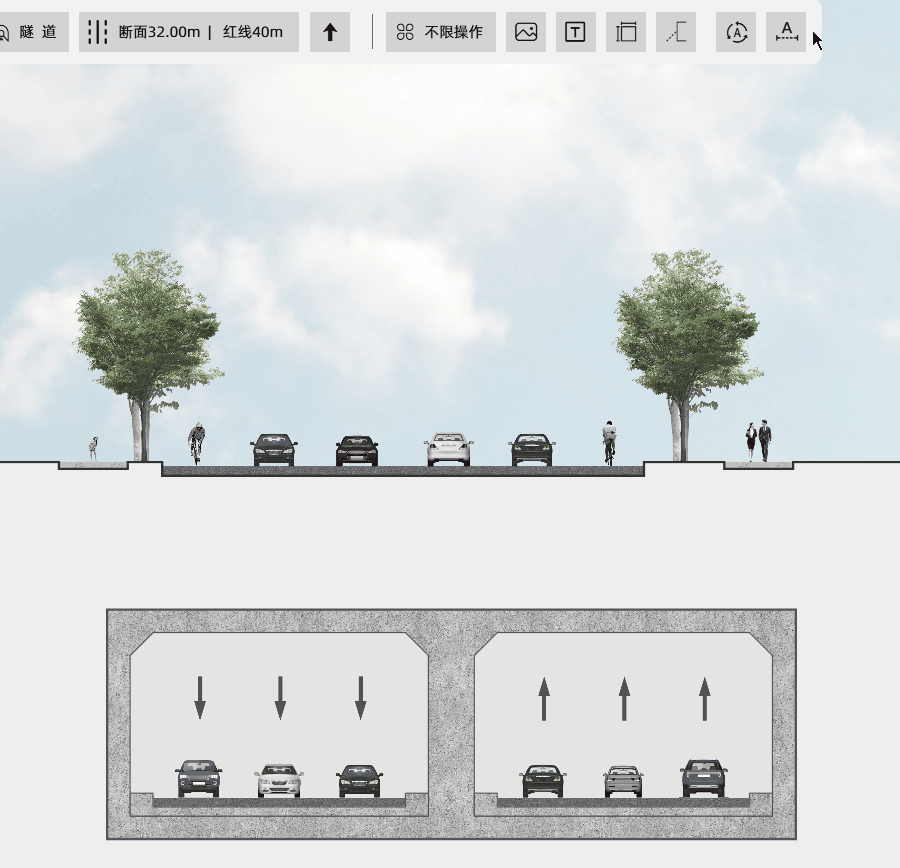
- 说明标注:策客横断面允许添加多级说明标注,增加更多信息说明。
- 添加说明标注
- 编辑/删除说明标注:单击说明标注中任意一个条目,则显示说明标注的编辑工具——
点击【图纸工具栏】的新增说明标注按钮(符号 ),可进入新增说明标注状态,此时其他元素不能操作。
),可进入新增说明标注状态,此时其他元素不能操作。
说明标注绘制需要点击三次鼠标,分别为定起始点,定角度和定长度:
1. 定起始点:鼠标点击说明标注指向位置;2. 定角度:鼠标点击确定引出线角度;3. 长度:确定说明下划线长度。
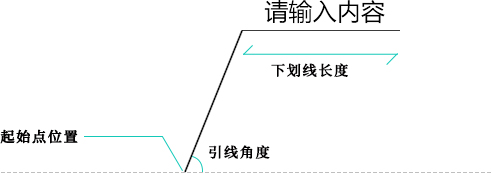
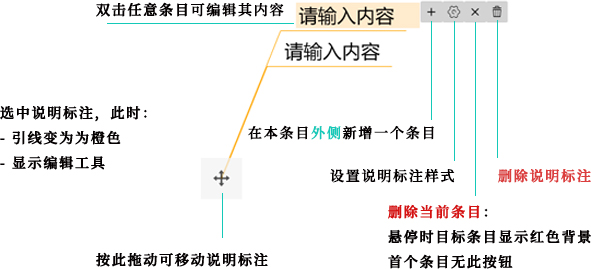
可利用以上工具完成说明标注的所有编辑功能:
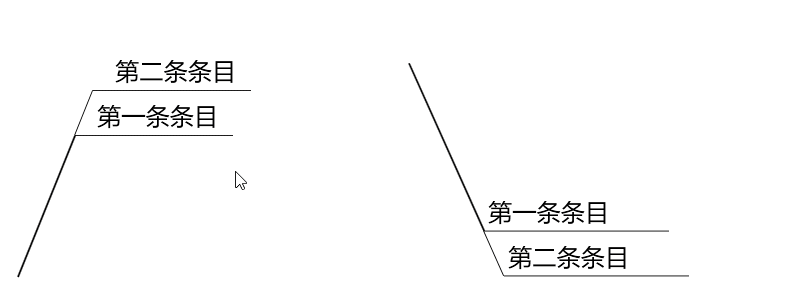
说明标注的格式编辑窗口和尺寸标注非常类似——
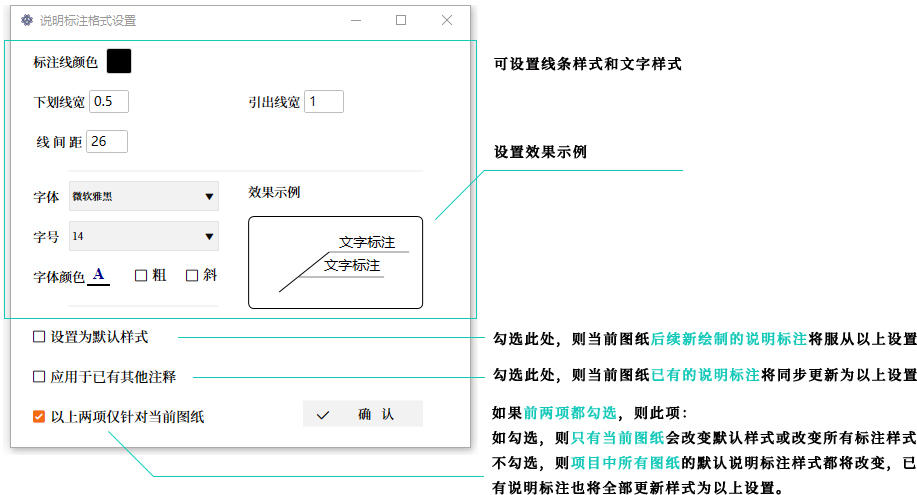
限定编辑
- 当图纸包括了许多断面、断面元素和图文/标注对象时,图层关系会非常复杂,可能会出现彼此覆盖、影响编辑的情况。
此时建议使用限定编辑功能,即暂时关闭断面元素或图文/标注的交互功能,专注于修改目标元素。
可通过点击【图纸工具栏】中的限定编辑按钮(其符号在
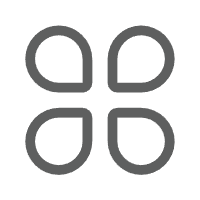 、
、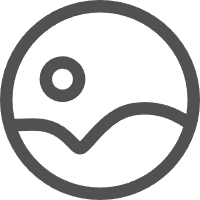 和
和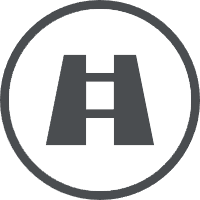 之间切换)实现限定编辑:
之间切换)实现限定编辑:

以下为限制编辑效果:
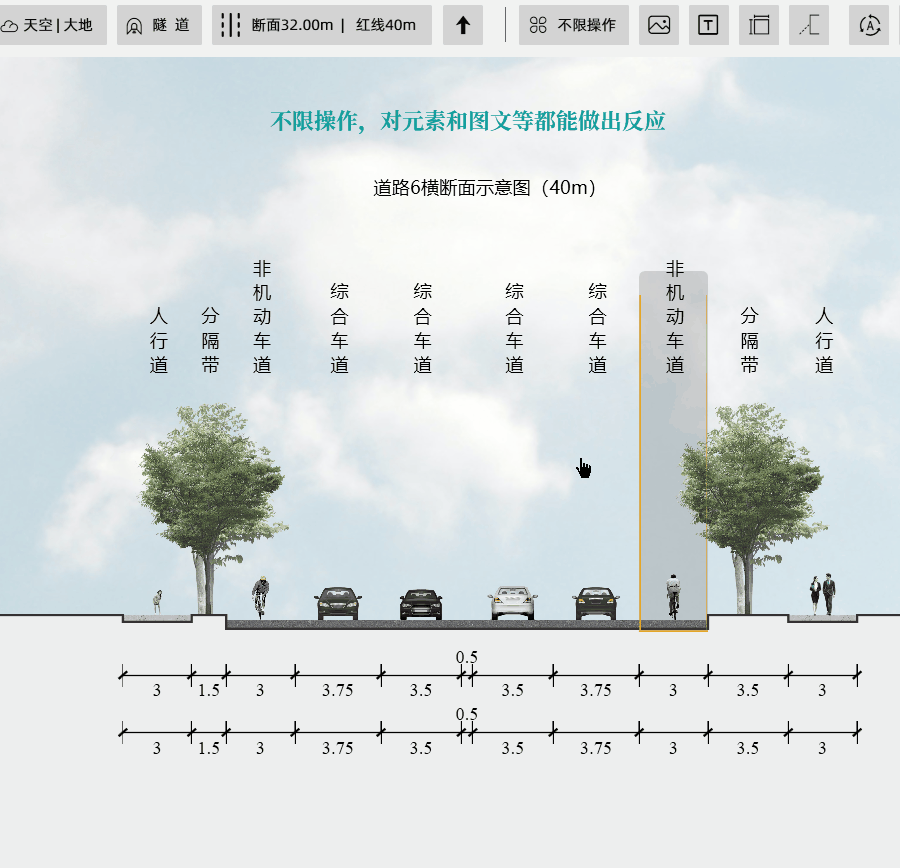
至此,策客横断面的全部基础功能介绍结束。
策客为熟手设置了很多快捷操作彩蛋,也许你也用得到。可前往大师教程(快捷操作与提速)继续了解~
欢迎来到大师教程!
相信你已经了解了横断面的所有基础功能操作,准备在操作效率上更进一步了。策客有许多操作彩蛋,帮你更快完成设计~
镜像断面
- 断面设计以对称居多,策客横断面提供镜像断面功能,可以某个元素为轴,对称复制其某一个元素到其另一侧,提升对称断面的绘制速度。
- 先确定某个中央元素,并且完成其某一侧的元素绘制,完善其设计细节;
- 选中该中央元素,点击元素工具栏中的镜像
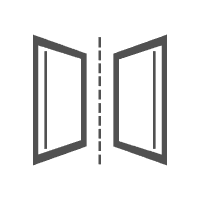 按钮.
按钮. - 可见以下镜像侧选择窗口——
- 设置完成后点击确认,则自动生成镜像断面。
镜像功能不仅可以应用于道路断面,在高架桥、隧道断面也可使用。
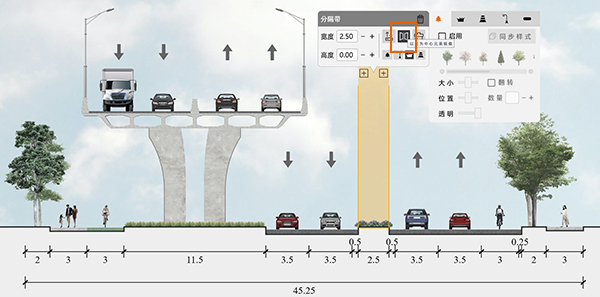
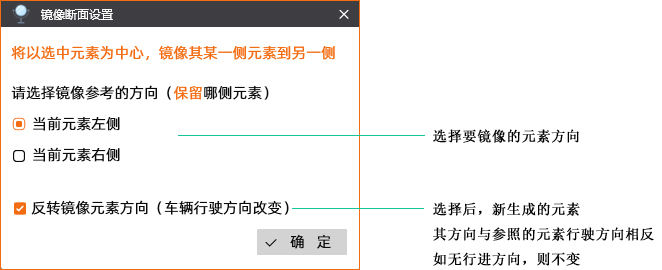
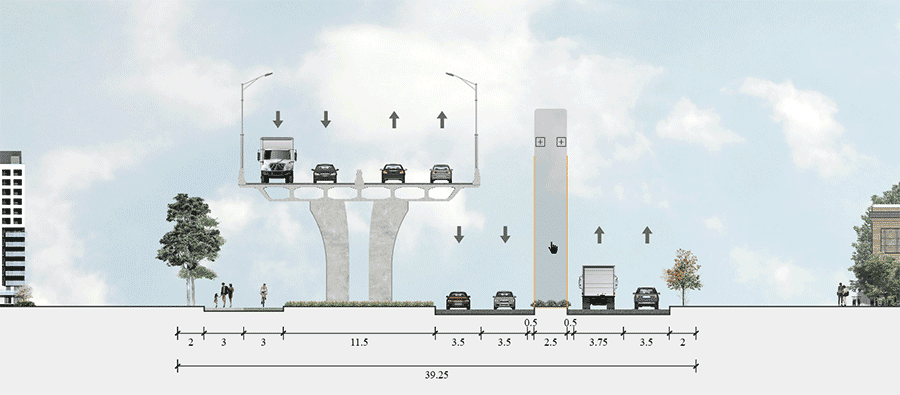
元素高度对齐
- 策客横断面提供元素高度批量对齐功能,通过设置少数元素的高度,再将其他元素高度与之对齐,可以帮助快速生成有高差的断面。
- 一般元素高度对齐
- 先将某个元素提升到目标高度,改变元素高度的方法请参考元素基础操作中【修改元素高度】小节;
- 选中已经调整到目标高度的元素,点击元素工具栏中的
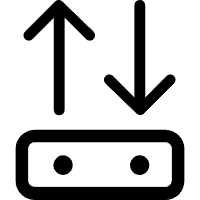 按钮,则进入高度对齐元素选择状态。
按钮,则进入高度对齐元素选择状态。
此时勾选需要按照目标元素高度对齐的元素(可多个)即可(已对齐的元素已经显示为勾选)。
选择完毕后,鼠标左键或右键单击图纸任意位置可退出。
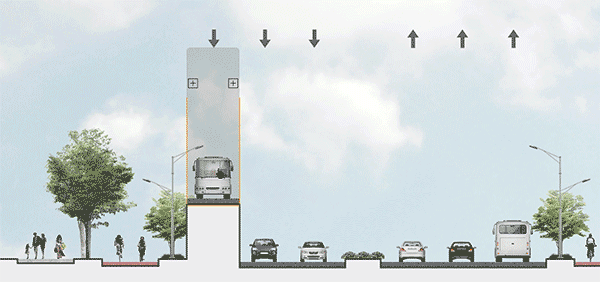
- 边坡元素高度对齐:边坡元素很特殊,可一次性按其对齐左侧或右侧的所有元素高度,不必单独选中。
- 选择基准边坡元素,将鼠标悬停在其一级菜单上,二级菜单将自动显示;
- 点击【按左侧高度对齐左侧所有左侧元素】或【按右侧高度对齐左侧所有右侧元素】,其所在断面所有左、右侧元素将一次性按照其左、右侧高度调整。
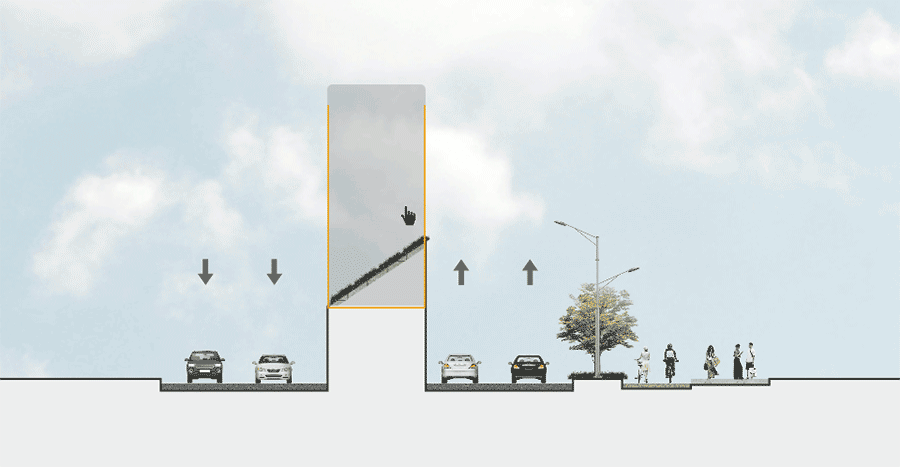
断面整体升降
- 策客横断面限制断面元素的最高位置,可能会出现元素无法继续升高或者元素高度对齐失效的情况,此时可利用断面整体高度升降功能,快速降低/拉高所有断面元素的基础高度,但保持元素相对高差不变,为绘制腾挪空间。
- 点击【项目管理栏】中的【设置】按钮;
- 切换到【其他样式】,可见断面整体高度编辑区——
这一功能仅对道路断面有效。
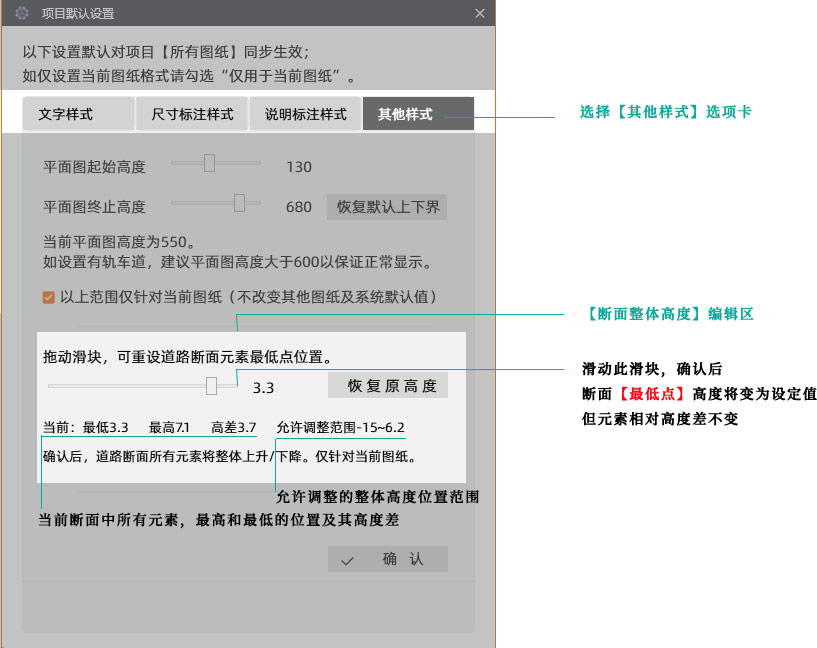
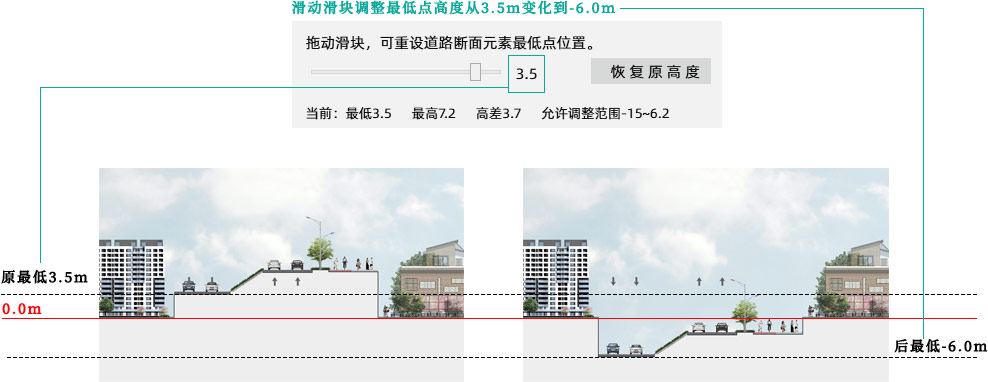
图文操作技巧
- 为进一步提升图文对象的操作效率,策客横断面增加了一些操作技巧。
- 图文对象快捷键与批量对齐:可用快捷键增加操作效率,或一次选中多个对象统一处理——
- 修改图纸默认文字样式:可对单张或全部图纸生效,甚至可以对已经存在的文字一同修改——
- 文字格式刷:将一个文字元素设置为理想格式后,可利用其
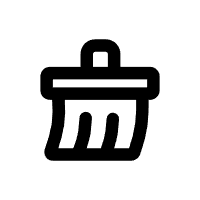 格式刷工具,将其格式复制到其他已有的文字上。
格式刷工具,将其格式复制到其他已有的文字上。 - 图片素材绘制特殊设计方案:可合理使用策客提供的图片素材可以绘制挡土墙、路侧停车位和管线系统——
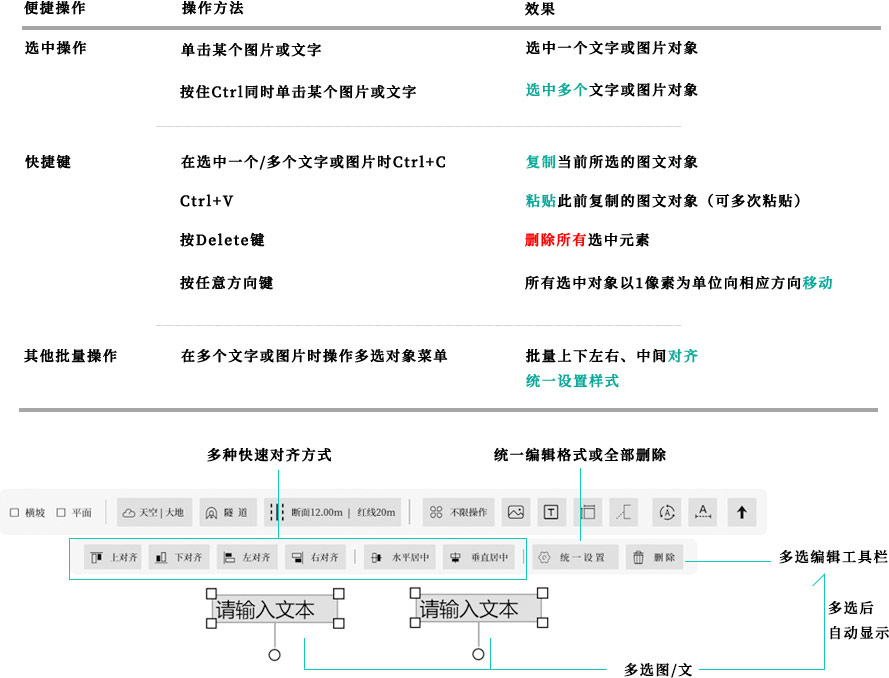

首先选中文字,在简易工具栏出现后,点击其中的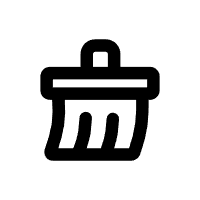 按钮,进入文字格式刷状态,此时,除文字外其他元素不能操作。
按钮,进入文字格式刷状态,此时,除文字外其他元素不能操作。
在此状态下,点击任意已存在的其他文字,可将其他文字设置成同样外观(不包括文字方向)。
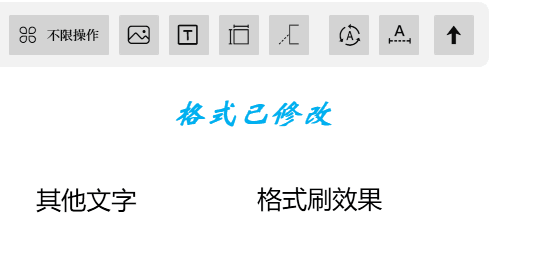
你可以连续点击需要改变格式的文字,直到完成所有文字格式设置,之后鼠标左键或右键单击图纸任意位置,即可退出文字格式刷状态。
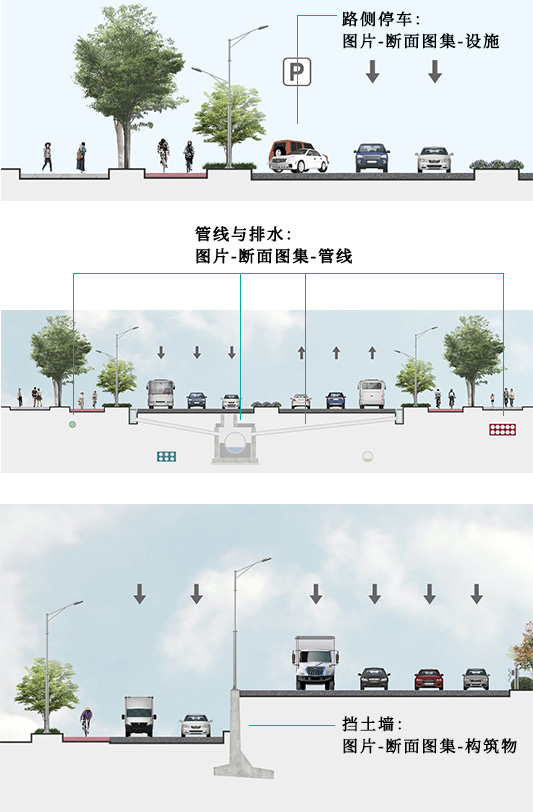
标注操作技巧
- 修改图纸默认标注样式:可对单张或全部图纸生效,甚至可以对已经存在的标注一同修改,以尺寸标注设置为例——
- 自定义尺寸标注可以绘制任意角度(默认为水平和竖直),画下尺寸标注起始点后,在决定标注方向时按住shift键——
- 批量选择尺寸子标注:方法有两种——
1.连续单击标注子单元,默认为多选;
2.按住shift键,先后点击要选中的连续子单元的开始子单元和子单元,则两个子单元及其中间所有子单元都会被选中。 - 自动吸附元素位置
绘制尺寸/说明标注时,将自动跟踪道路断面元素的两侧位置,即使在对准略微偏差时点击,也会自动校正到元素两侧,完成对齐——
该功能也可关闭:在绘制尺寸/说明标注时按住ctrl键即可,松开即恢复捕捉。 - 自由移动自定义标注
移动尺寸/说明标注时默认只允许竖直移动;
如需水平移动,可按住ctrl键移动;
如需任意移动,可按住shift键移动。
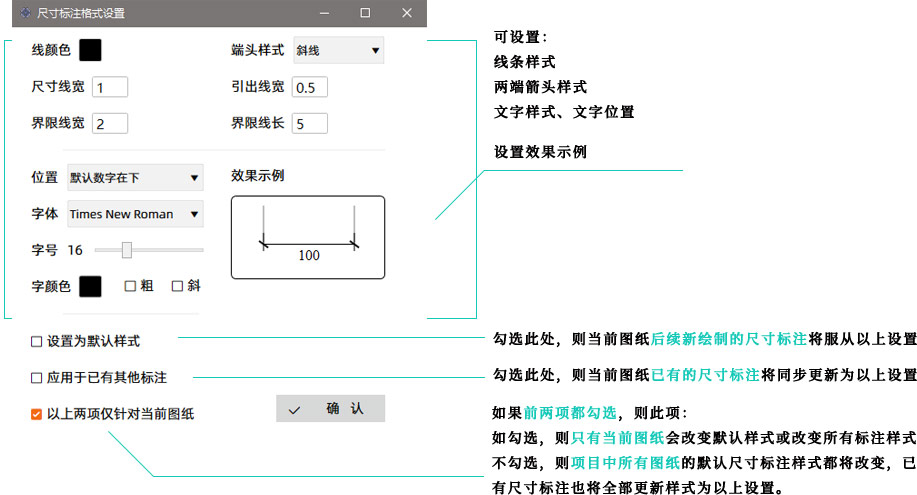

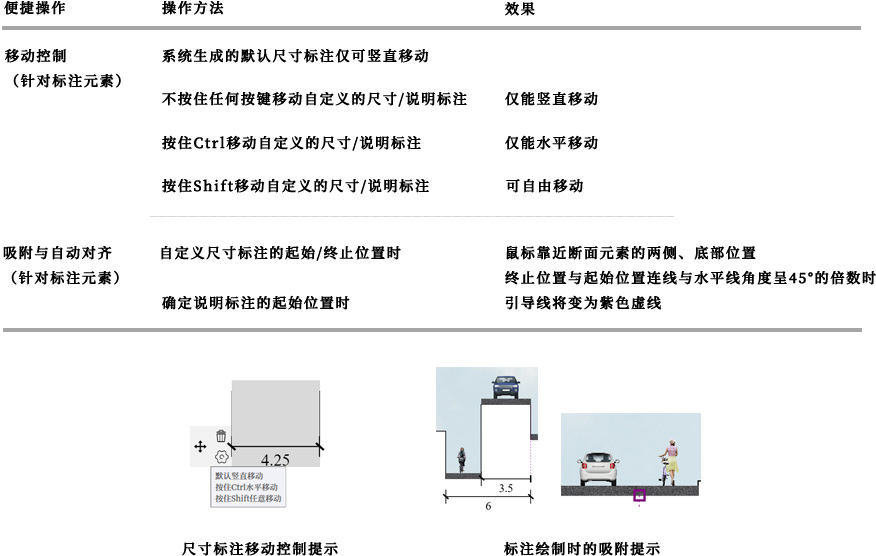
快捷键一览
- 为方便操作,策客横断面设置多组快捷键,可对不同对象使用——
- 项目通用快捷键:在没有选中元素或图文、标注对象时生效;
- 断面元素捷键:在选中任意断面元素时生效;
- 图文/标注快捷键:在选中图文、标注对象时生效。
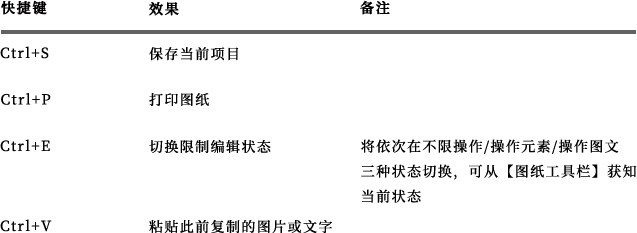
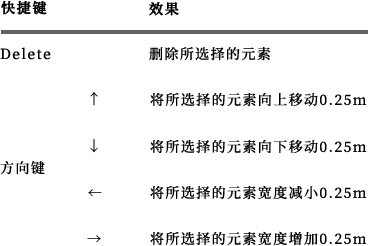
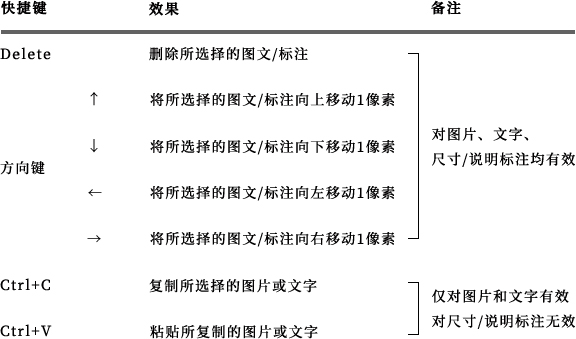
至此,策客横断面的全部功能介绍结束。
如果你有其他横断面绘制需求,可通过策客平台提出建议或扫描下方二维码加入策客QQ交流群直接告知我们。
使用愉快~
试用及免费
- 横断面面向所有用户开放一定时限的试用,相关操作在策客平台中进行,可点击这里查看:
- 试用版所有功能及素材都会开放,请尽情体验;
- 试用版可绑定1台PC,在试用期内不能更换,关于绑定,可点击这里查看:
- 试用版单个文件(即项目)包含图纸数量不受限制;
- 试用版可维护无限个方案。关于方案额度的解释,请点击这里查看。
- 试用版转免费版时,试用期间绑定的PC将自动解绑,可按需更换;
- 免费版可绑定1台PC,每年可更换一次。如中途付费激活,则免费版绑定自动解除供更换;
- 免费版部分素材及功能将受到限制,包括:无法绘制平面图、无法绘制隧道;系统图片素材不可用;方案不可分享;项目图纸限量;单次仅单张出图并无对齐功能等。
- 免费版单个项目图纸总数不能超过5张。

- 如试用后未付费激活,将自动转为策客横断面免费版:

付费说明

